Panasonic TX-65EZ1000E, TX-77EZ1000E, TX-55EZ950E, TX-65EZ950E E HELP [el]
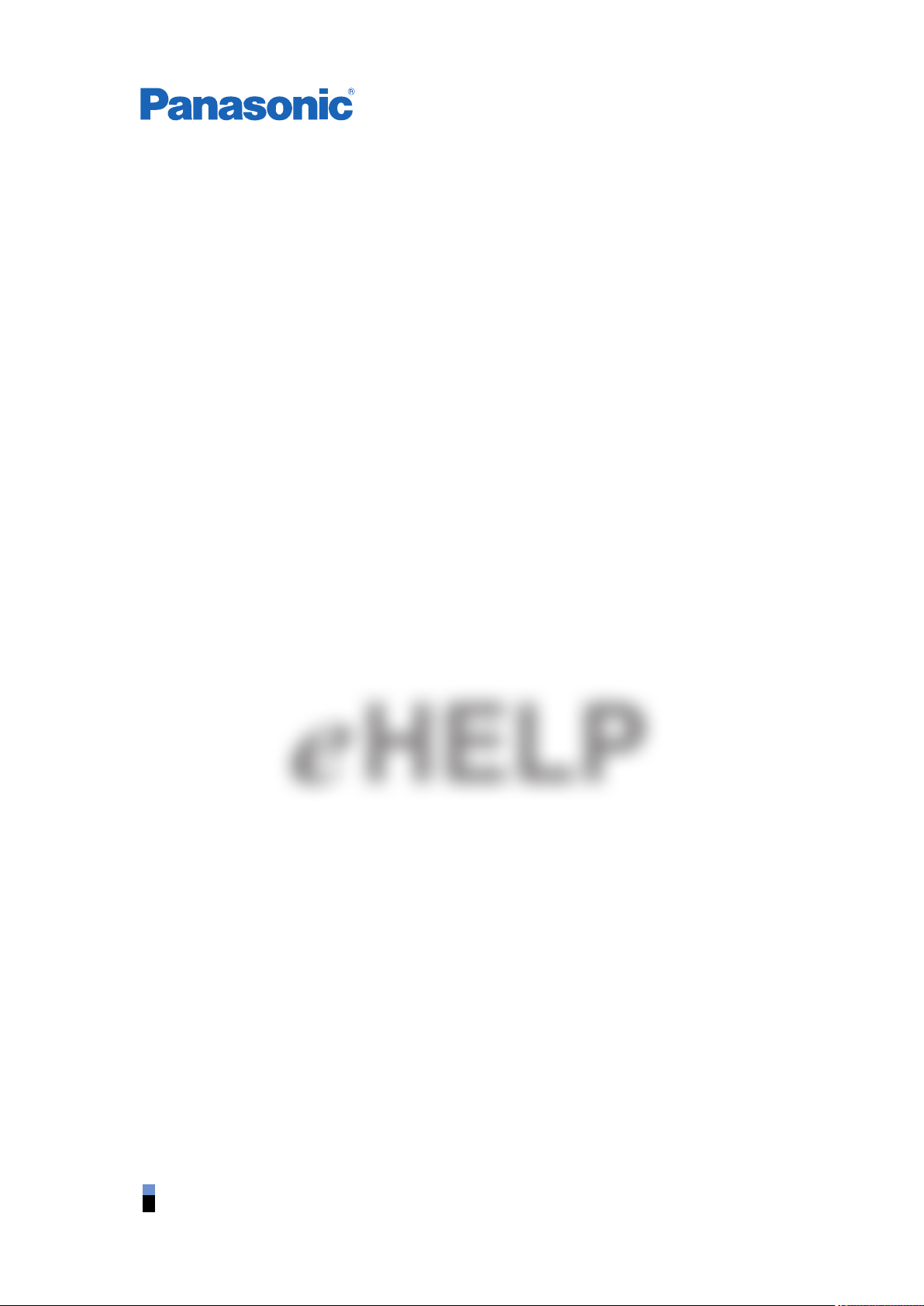
TX-65EZ1000E TX-77EZ1000E
TX-55EZ950E TX-65EZ950E
Ελληνικά
e
HELP
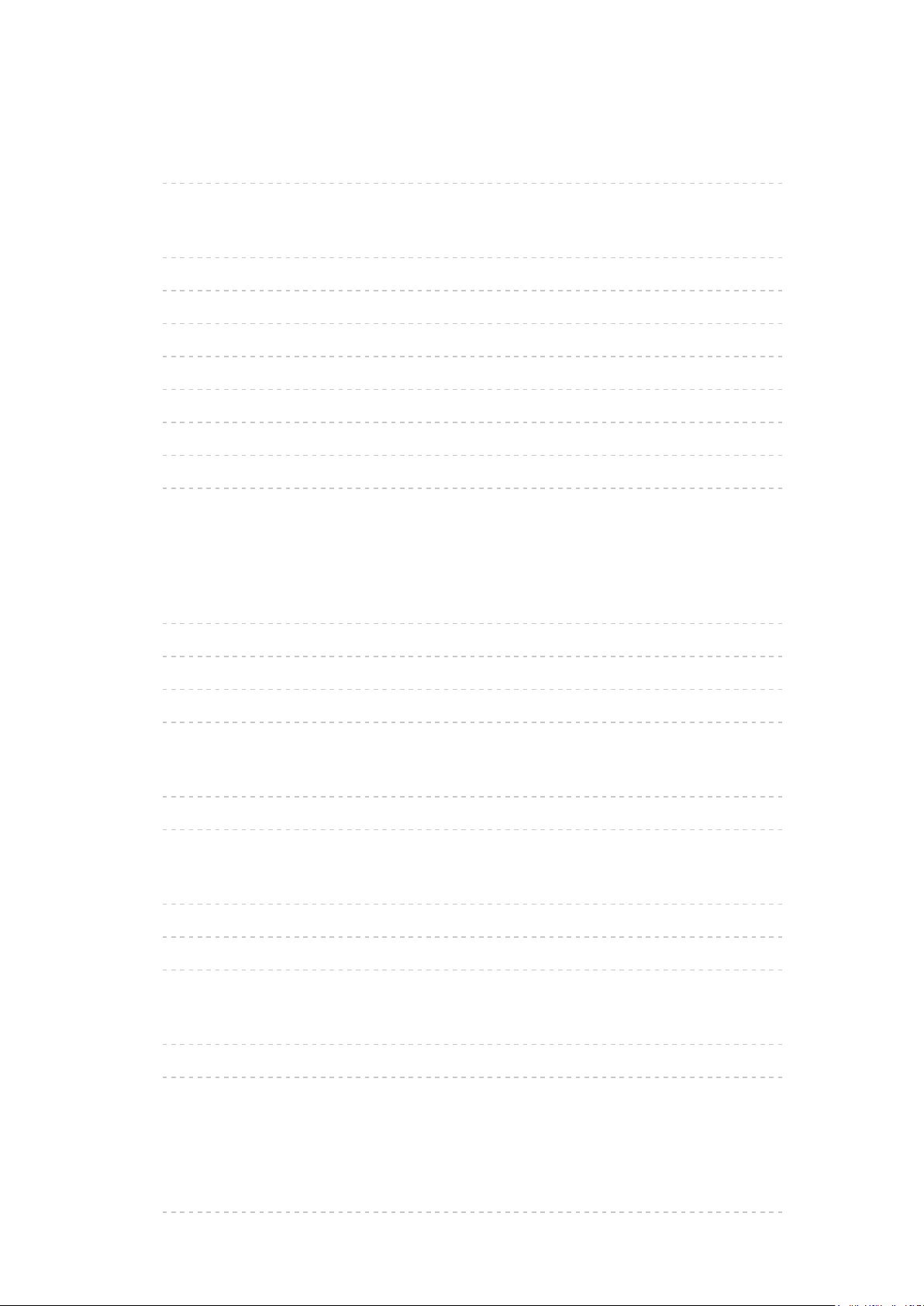
Διαβάστε αυτό πρώτα
Πριν τη χρήση
• Άδεια 13
Λειτουργίες
• Ανάλυση 4K 16
• Αρχική οθόνη 17
• Info Frame 18
• Χειριστήριο Αφής 19
• TV Anywhere 20
• DVB-μέσω-IP 21
• Διπλός δέκτης 22
• Εύκολος κατοπτρισμός 23
Αρχική οθόνη
Αρχική οθόνη
• Πληροφορίες 24
• Τρόπος χρήσης 26
• Καρφίτσωμα στην Αρχική 28
• Μενού επιλογών 29
Ζωντανή τηλεόραση
• Τρόπος χρήσης 30
• Μενού επιλογών 31
Εφαρμογές
• Τρόπος χρήσης 32
• Η Εφαρμογή μου 33
• Μενού επιλογών 34
Συσκευές
• Τρόπος χρήσης 35
• Μενού επιλογών 36
Παρακολούθηση
Βασικά
• Δορυφορική σύνδεση 37
- 2 -
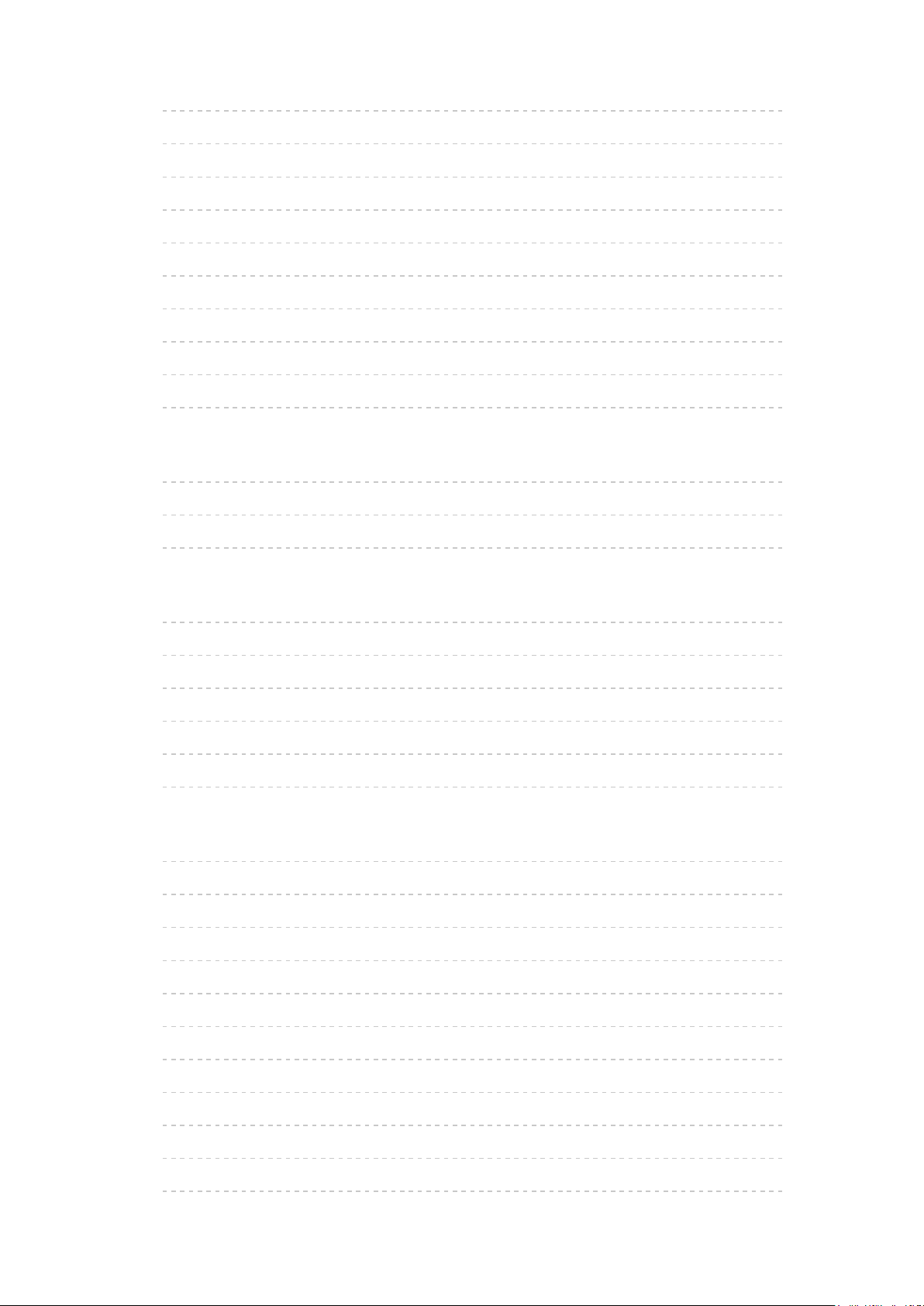
• Βασική σύνδεση 40
• Επιλογή καναλιού 42
• Ζώνη πληροφοριών 44
• Επιλογές AV 47
• Υπότιτλοι 50
• Τελευταία προβολή 51
• Χρονοδιακόπτ. απενεργ 52
• Λειτουργίες εξοικονόμησης ενέργειας 53
• Ρύθμιση της ώρας 56
• Γλώσσα 57
Ανάλυση 4K
• Εξοπλισμός συμβατός με 4K 58
• Αυτόματη Pύθμιση HDMI 59
• Έγκυρη μορφή 4K 60
Εξωτερικές συσκευές
• Εξωτερική σύνδεση 61
• Προβολή εξωτερικών εισόδων 64
• Χειρισμός με το τηλεχειριστήριο της τηλεόρασης 66
• Χαρακτηριστικά HDMI 68
• Ρύθμιση HDR HDMI 70
• Έγκυρα σήματα εισόδου 71
Για βέλτιστη εικόνα
• Προεπιλογές εικόνας 72
• Αισθητήρας περιβάλ. 74
• Αναλογία 75
• Σήμα ελέγχου αναλογίας 77
• Βασικές ρυθμίσεις 79
• Ρυθμίσεις μείωσης θορύβου 82
• Προηγμένες ρυθμίσεις 83
• Ρυθμίσεις επιλογών 89
• Ρυθμίσεις οθόνης 93
• Κλείδωμα Ρυθμίσεων 95
• Αντιγραφή Ρυθμίσεων 96
- 3 -
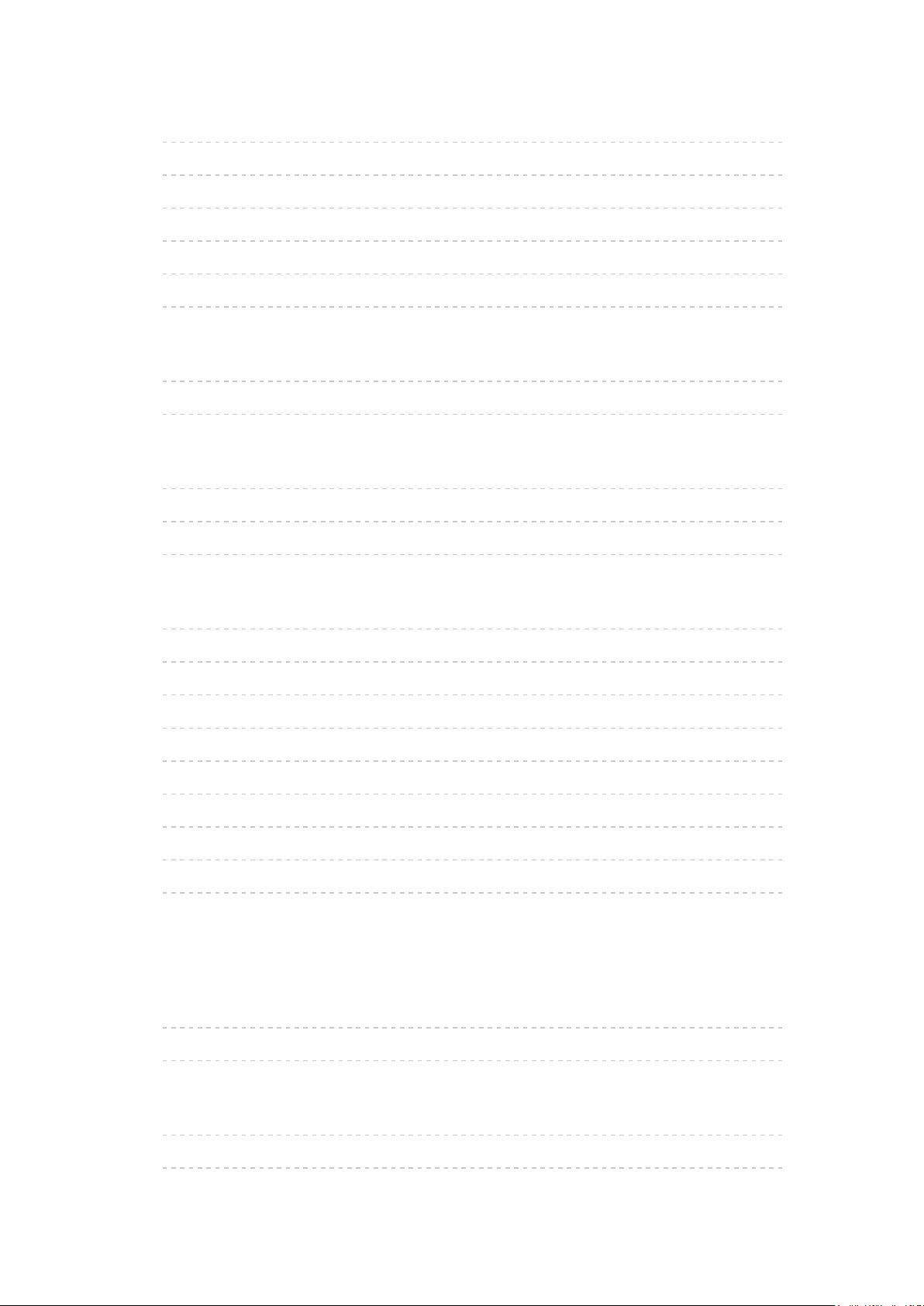
Για βέλτιστο ήχο
• Λειτουργία ήχου 97
• Βασικές ρυθμίσεις 98
• Ρυθμίσεις έντασης ήχου 100
• Φωνητική Καθοδήγηση 102
• Ηχητική Περιγραφή 104
• Ρυθμίσεις για προχωρημένους 105
Οδηγός Προγράμματος
• Χρήση του Οδηγού Προγράμματος 108
• Εγγραφή χρονοδιακόπτη 110
Teletext
• Προβολή teletext 112
• Λειτουργία teletext 114
• Χαρακτήρες Teletext 116
Συντονισμός και επεξεργασία καναλιών
• Μενού ρυθμίσεων 117
• Επεξεργασία λίστας καναλιών 118
• Αλλαγή λίστας αγαπημένων καναλιών 121
• Αυτόματος Συντονισμός 123
• Χειροκ. Συντονισμός 127
• Ενημέρωση λίστας καναλιών 130
• Κατάσταση σήματος 131
• Άλλες ρυθμίσεις 132
• Επιλέξιμοι δορυφόροι 133
Εγγραφή
Ρύθμιση USB HDD
• Προετοιμασία 134
• Ρύθμιση για USB HDD 136
Εγγραφή τρέχοντος προγράμματος
• Εγγραφή με ένα πλήκτρο 138
• REW LIVE TV 139
- 4 -
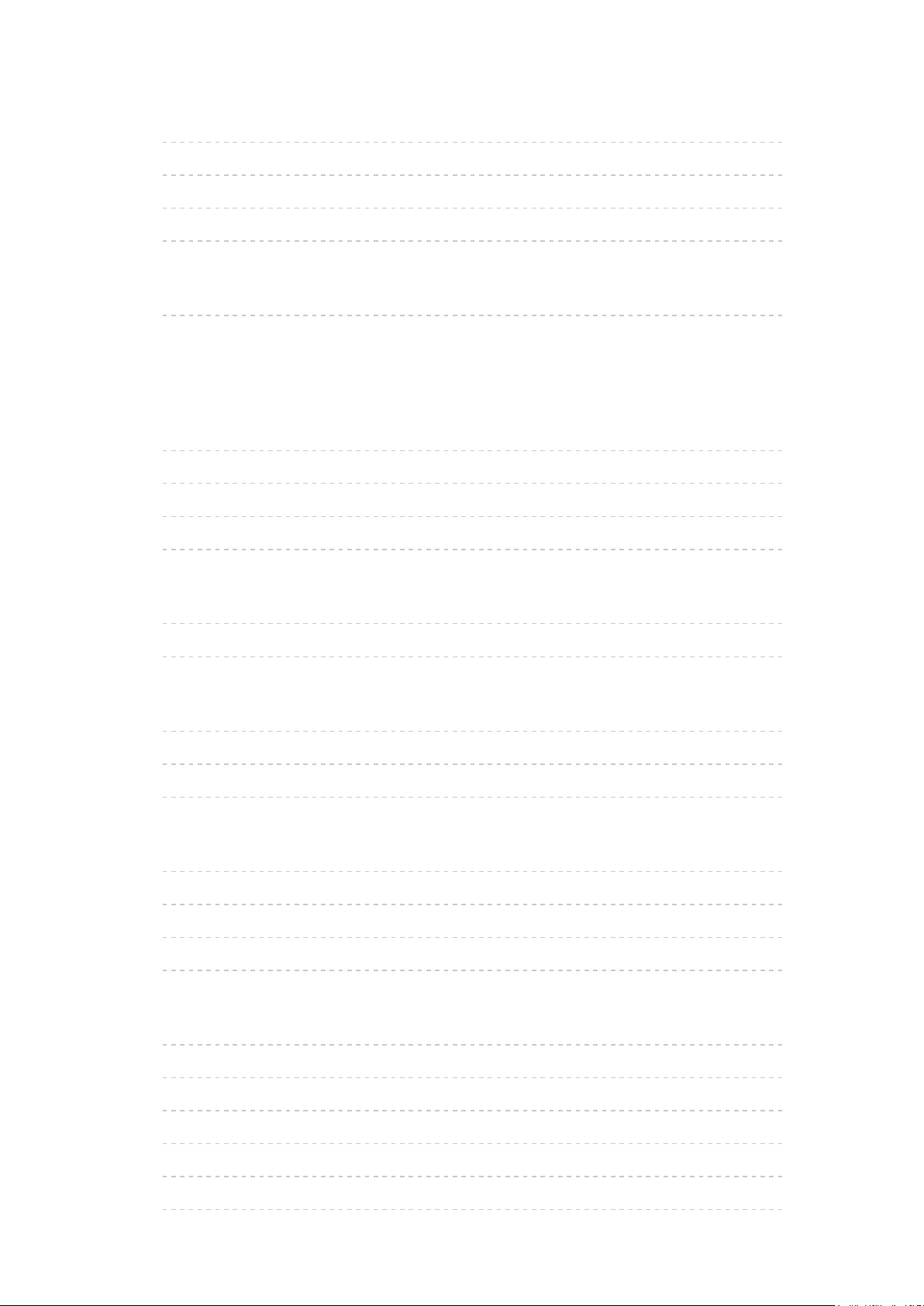
Εγγραφή χρονοδιακόπτη
• Ρύθμιση Εγγραφής Χρονοδιακόπτη 141
• Επεξεργασία Εγγραφής Χρονοδιακόπτη 143
• Απομακρυσμένη εγγραφή 144
• Σημείωση 145
Τεχνικές πληροφορίες
• USB HDD 146
Media Player
Χρήση του Media Player
• Πληροφορίες 147
• Επιλογή συσκευής / λειτουργίας 150
• Συσκευή δικτύου 152
• Κοινή χρήση αρχείου 153
Προβ. εύκ. λίστας
• Επιλογή αρχείου 154
• Φιλτράρισμα αρχείων 156
Προβ. μικτού φακ.
• Επιλογή αρχείου 157
• Φιλτράρισμα αρχείων 159
• Ταξινόμηση αρχείων 160
Αναπαραγωγή
• Αναπαραγωγή 161
• Ρυθμίσεις Slideshow 163
• Ρύθμιση Βίντεο 165
• Ρυθμίσεις εξόδου ήχου 166
Επιλογή εγγεγραμμένης τηλεόρασης
• Επιλογή περιεχομένου 167
• Παρακολούθηση εγγεγραμμένης τηλεόρασης 168
• Ομαδοποίηση περιεχομένου 170
• Διαγραφή περιεχομένου 171
• Λίστα κεφαλαίων 172
• Ρυθμίσεις εξόδου ήχου 173
- 5 -
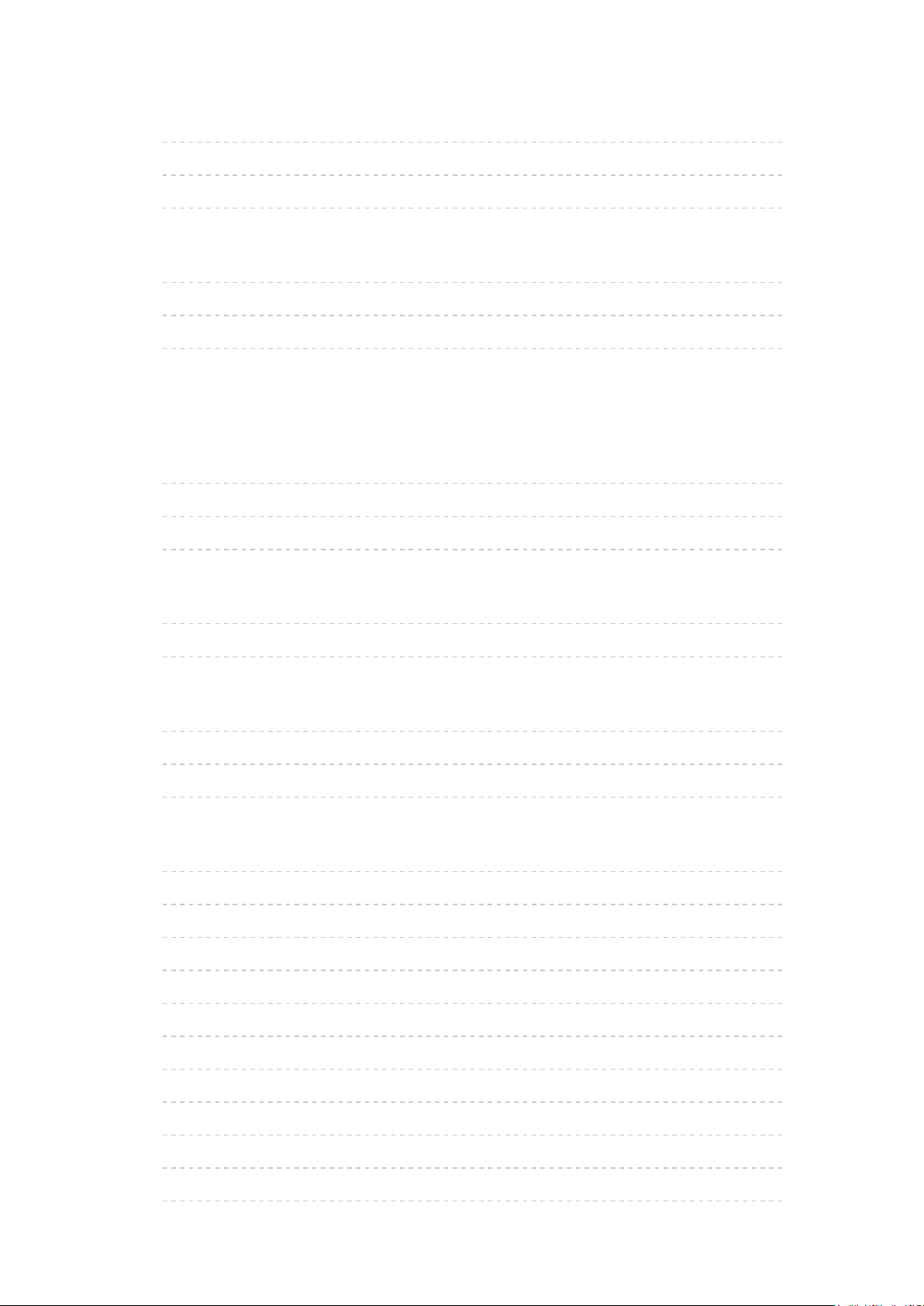
Συνδεδεμένη συσκευή
• Προσοχή κατά το χειρισμό συσκευών 174
• Κάρτα SD 175
• Συσκευές USB 176
Υποστηριζόμενη μορφή
• Μορφή φωτογραφίας 177
• Μορφή βίντεο 178
• Μορφή μουσικής 181
Δίκτυο
Περιεχόμενο ίντερνετ
• Πληροφορίες 182
• Επιλογή περιεχομένου ίντερνετ 183
• Σημείωση 184
DLNA
• Ροή στο σπίτι 185
• Χρησιμοποιώντας DLNA 188
Συνδέσεις δικτύου
• Σύνδεση στο διαδίκτυο 189
• Σύνδεση DLNA 190
• Σημείωση 192
Ρυθμίσεις δικτύου
• Σύνδεση δικτύου 193
• Χειροκίνητη - Ασύρματο 195
• Χειροκίνητη - Ενσύρματο 198
• Χειροκίνητη - Ασύρ.σημ.πρόσβ. 200
• Κατάσταση δικτύου 202
• Ρυθμίσεις My Home Cloud 203
• Όνομα VIERA 204
• Ρύθμ. εφαρ. TV Remote 205
• Ρυθμ. σύνδεσης δικτύου 207
• Ρυθμ. διακομ. DVB-μέσω-IP 209
• Ρυθμίσεις TV Anywhere 210
- 6 -
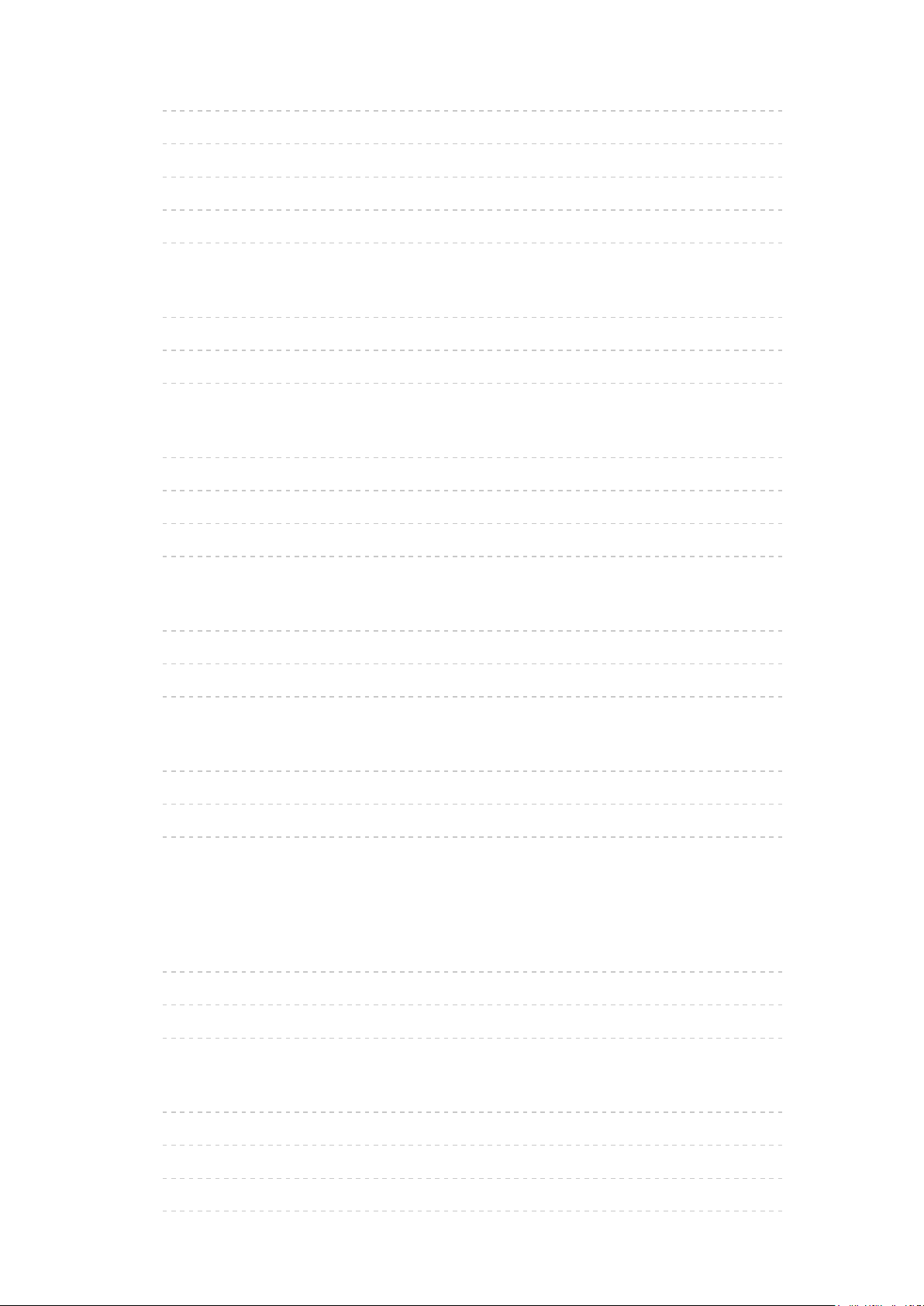
• Ρυθμ.μοιράσμ. αρχείων 211
• Ρυθμίσεις κατοπτρισμού 212
• Ρυθμίσεις Control4 213
• Ενημέρωση λογισμικού 214
• Νέο μήνυμα λογισμικού 215
Φωτογραφίες
• Επιλογή αρχείου 216
• Προβολή φωτογραφιών 217
• Χρήση της διαδοχικής προβολής 218
Βίντεο
• Επιλογή αρχείου 219
• Παρακολούθηση βίντεο 220
• Ρύθμιση Βίντεο 222
• Ρυθμίσεις εξόδου ήχου 224
Μουσική
• Επιλογή αρχείου 225
• Αναπαραγωγή μουσικής 226
• Ρύθμιση μουσικής 227
Υποστηριζόμενη μορφή
• Μορφή φωτογραφίας 228
• Μορφή βίντεο 229
• Μορφή μουσικής 232
Λειτουργίες
Info Frame
• Πληροφορίες 233
• Τρόπος χρήσης 234
• Ρυθμίσεις 235
Φωνητικός Έλεγχος
• Πληροφορίες 236
• Τρόπος χρήσης 237
• Ρυθμίσεις 238
• Σημείωση 239
- 7 -
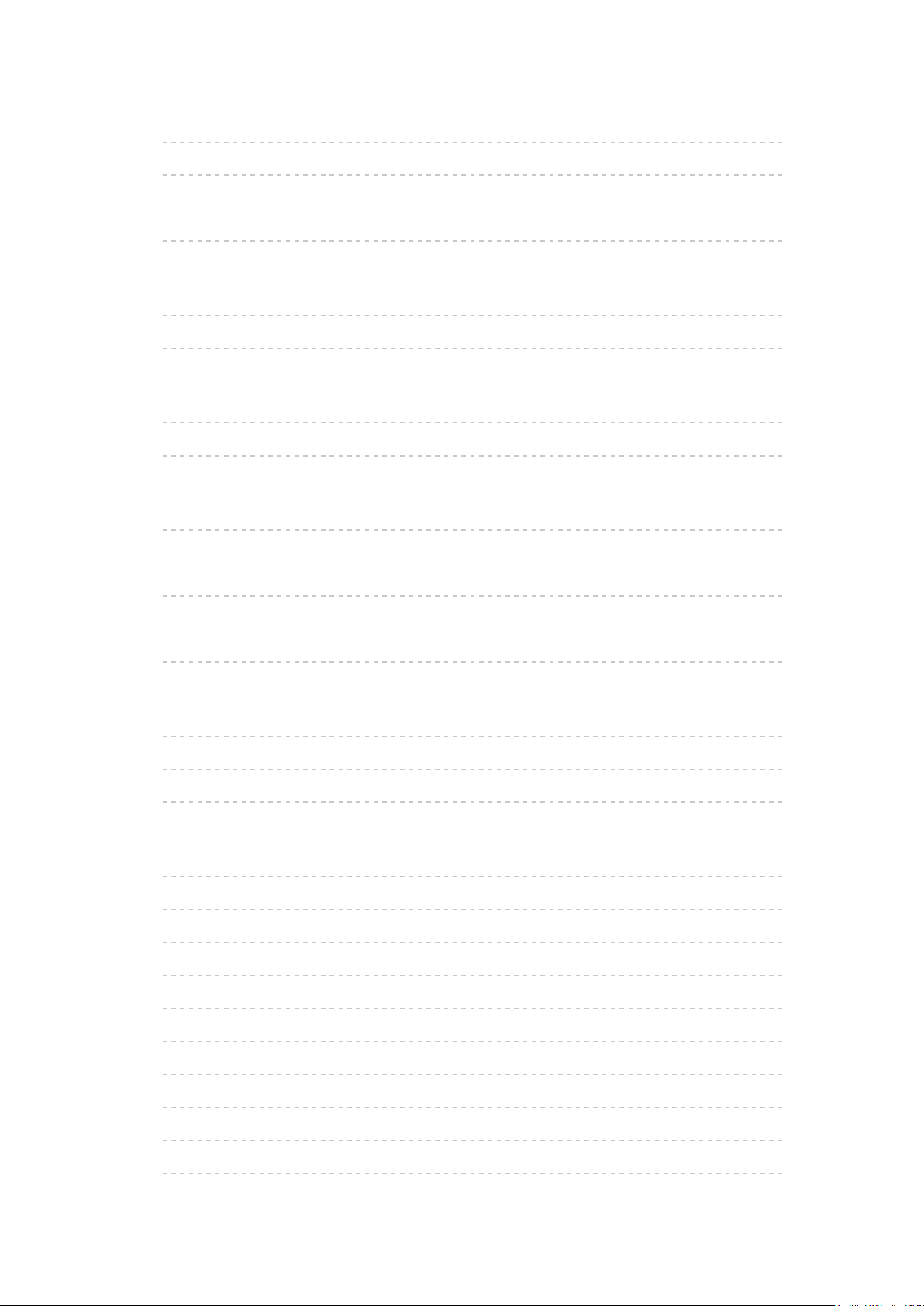
Χειριστήριο Αφής
• Πληροφορίες 240
• Ζεύξη 241
• Αναγνώριση χειριστηρίων 242
• Ρυθμίσεις 244
TV Anywhere
• Τρόπος χρήσης 245
• Ρυθμίσεις TV Anywhere 246
Κατοπτρισμός
• Τρόπος χρήσης 247
• Ρυθμίσεις κατοπτρισμού 248
DVB-μέσω-IP
• Σύνδεση διακομιστή DVB-μέσω-IP 249
• Ρυθμ. διακομ. DVB-μέσω-IP 251
• Σύνδεση πελάτη DVB-μέσω-IP 253
• Επιλογή διακομιστή DVB-μέσω-IP 255
• Σημείωση 257
Πολλαπλά παράθυρα
• Πληροφορίες 258
• Πολλαπλά παράθυρα 259
• Σημείωση 261
VIERA Link “HDAVI Control™”
• Περίληψη του VIERA Link 262
• Προετοιμασία 268
• Εύκολη αναπαραγωγή 269
• Ενεργοπ. Συσκευών 270
• Απενεργοπ. συσκευών 271
• Σε κατάσταση Standby 272
• Έξυπνο Aυτόμ. Standby 273
• Έλεγχος VIERA Link 274
• Επιλογή ηχείου 276
• Σημείωση 277
- 8 -
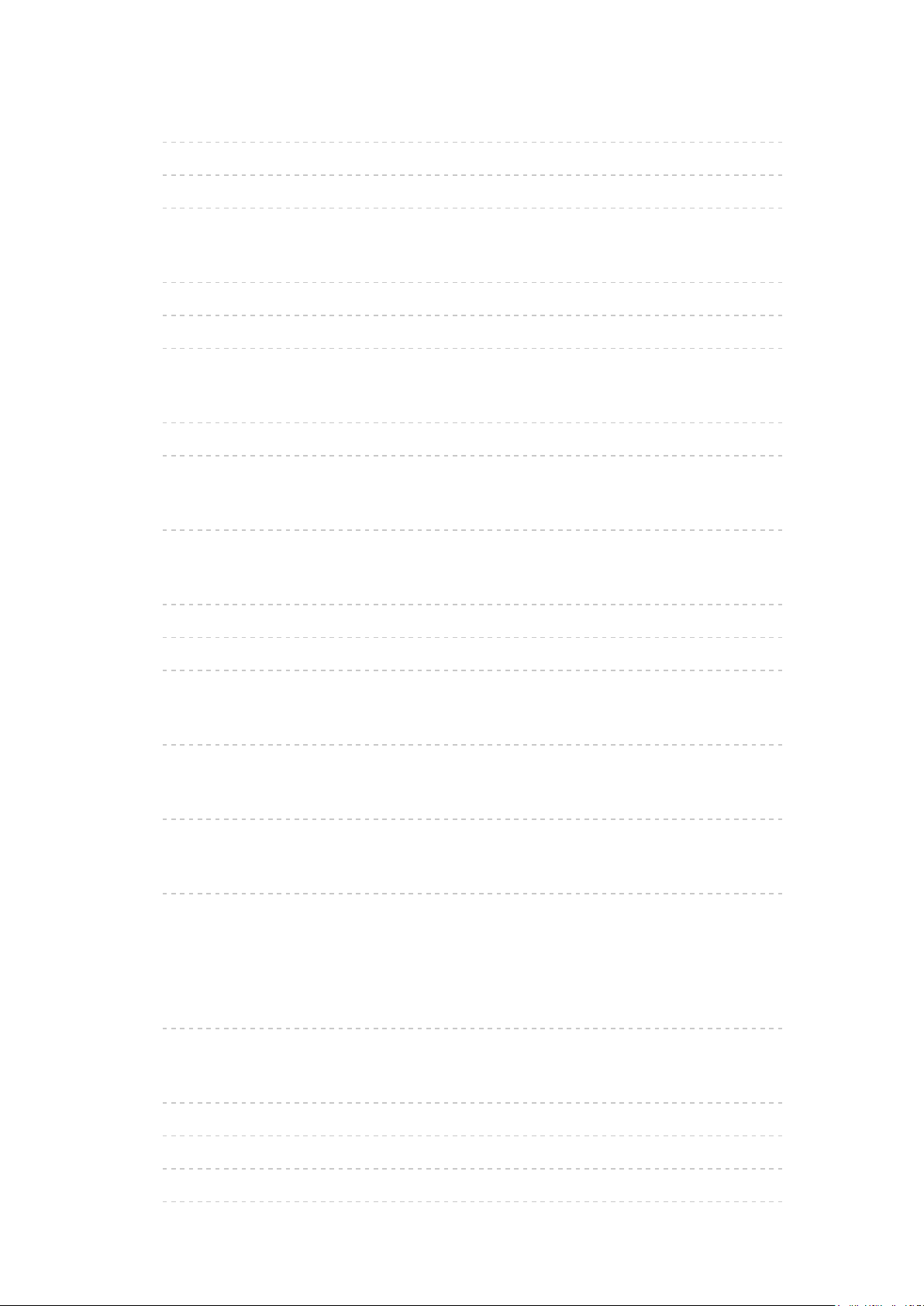
Κλεiδωμα από παιδιά
• Χρήση Παιδικού κλειδώματος 278
• Αριθμός PIN 280
• Διαβάθμ. γονικού ελέγχου 281
Εφαρμ. Υπηρ. Δεδομένων
• Χρήση εφαρμογής υπηρεσίας δεδομένων 282
• Ρύθμιση απορρήτου 283
• Σημείωση 285
Είσοδος Κάρτας CI
• Προσοχή 286
• Χρήση Κοινής Διεπαφής (Common Interface) 287
Επαναφορά ρυθμίσεων
• Επαναφορά ρυθμίσεων 288
Ενημέρωση του λογισμικού της τηλεόρασης
• Πληροφορίες 289
• Αυτόματη ενημέρωση 290
• Χειροκίνητη ενημέρωση 291
Χαρακτήρες ρύθμισης
• Χρήση αριθμητικών πλήκτρων 292
Συσκευές Bluetooth
• Ρύθμιση Bluetooth 293
Πληκτρολόγιο
• Πληκτρολόγιο 294
Ρυθμίσεις
Μενού ρυθμίσεων
• Τρόπος χρήσης 295
Εικόνα
• Προεπιλογές εικόνας 297
• Βασικές ρυθμίσεις 298
• Αισθητήρας περιβάλ. 300
• Ρυθμίσεις μείωσης θορύβου 301
- 9 -
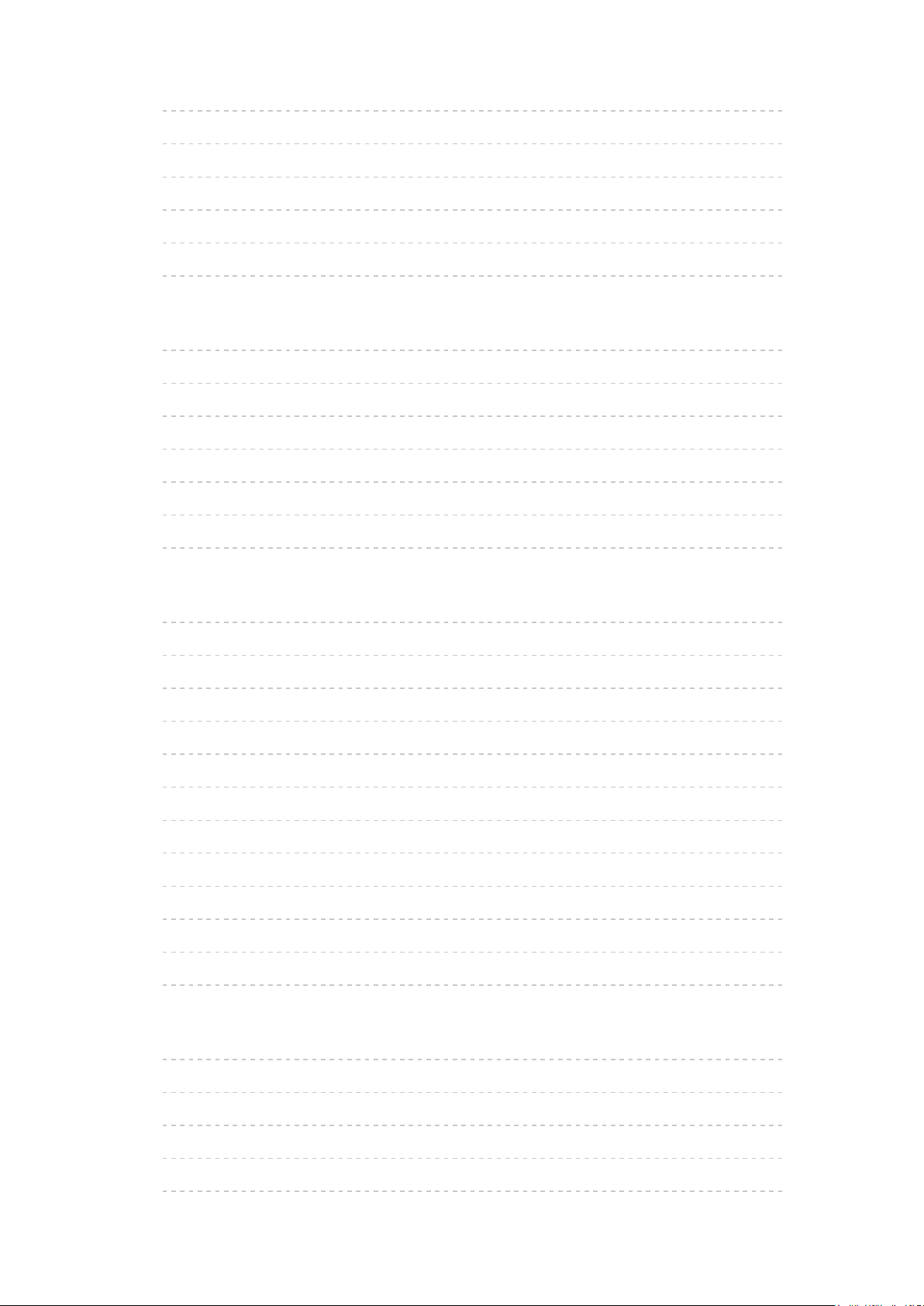
• Προηγμένες ρυθμίσεις 302
• Ρυθμίσεις επιλογών 303
• Ρυθμίσεις οθόνης 305
• Κλείδωμα Ρυθμίσεων 306
• Αντιγραφή Ρυθμίσεων 307
• Επαναφορά προεπιλογών 308
Ήχος
• Προεπιλογές Ήχου 309
• Βασικές ρυθμίσεις 310
• Ρυθμίσεις έντασης ήχου 311
• Φωνητική Καθοδήγηση 312
• Ηχητική Περιγραφή 313
• Ρυθμίσεις για προχωρημένους 314
• Επαναφορά προεπιλογών 315
Δίκτυο
• Σύνδεση δικτύου 316
• Κατάσταση δικτύου 317
• Ρυθμίσεις My Home Cloud 318
• Όνομα VIERA 319
• Ρύθμ. εφαρ. TV Remote 320
• Ρυθμ. σύνδεσης δικτύου 321
• Ρυθμ. διακομ. DVB-μέσω-IP 322
• Ρυθμίσεις TV Anywhere 323
• Ρυθμ.μοιράσμ. αρχείων 324
• Ρυθμίσεις κατοπτρισμού 325
• Ρυθμίσεις Control4 326
• Άλλες ρυθμίσεις 327
Χρονοδιακ.
• Χρονοδιακόπτ. απενεργ 328
• Εγγραφή χρονοδιακόπτη 329
• Ζώνη ώρας 330
• Αυτόματη Αναμονή 331
• Απεν. σε απουσία σήμ. 332
- 10 -
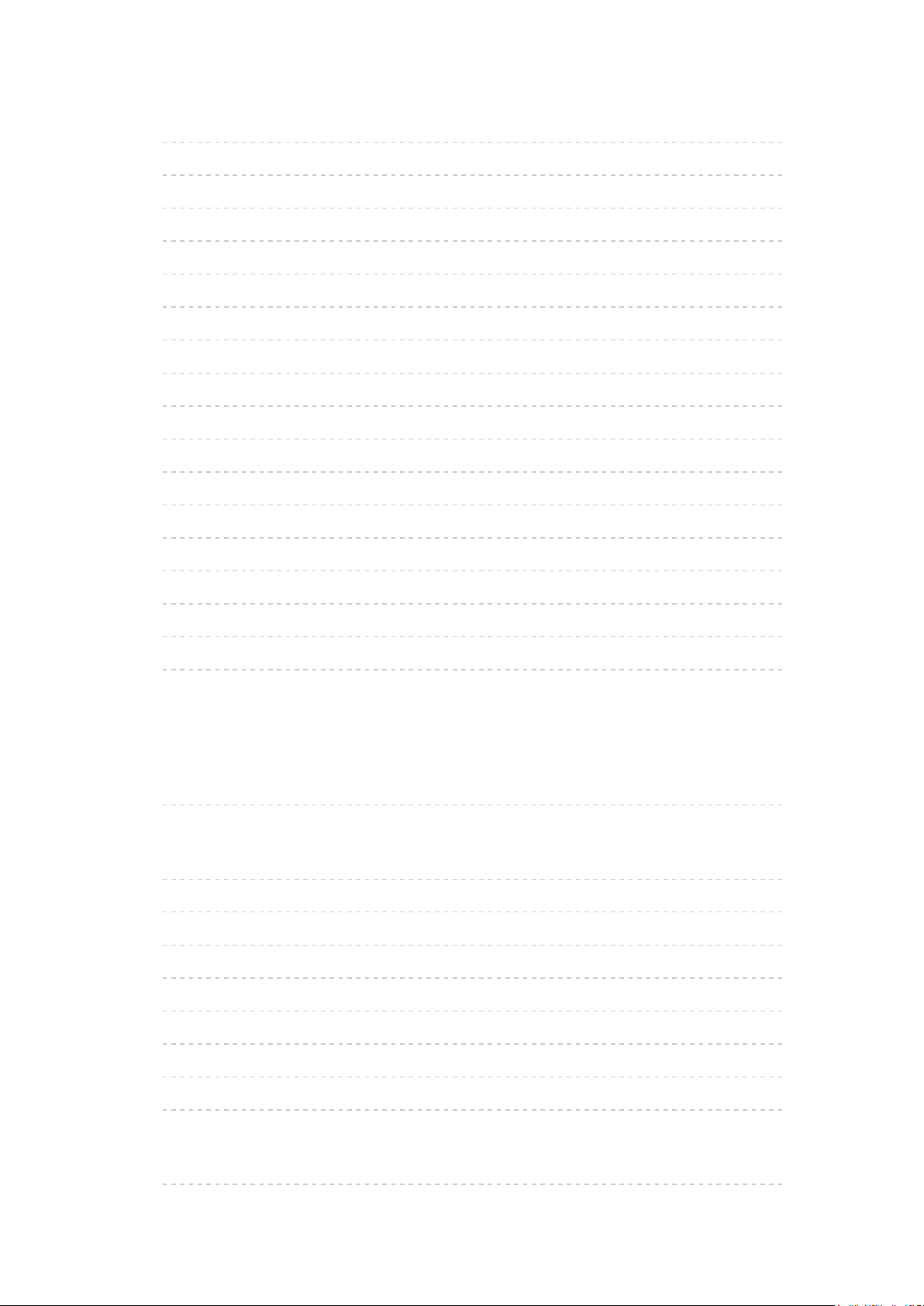
Ρυθμίσεις
• Πλοήγηση Eco 333
• Ρυθμ. Φωνητικού Ελέγχου 334
• Ρύθμιση συσκευής USB 335
• Ρύθμιση εγγραφής 336
• Χειρ. Αφής VIERA 337
• Ρύθμιση Bluetooth 338
• Κλεiδωμα από παιδιά 339
• Μενού συντονισμού 340
• Γλώσσα 342
• Ρυθμίσεις οθόνης 343
• Αυτόματη Pύθμιση HDMI 345
• Ρύθμιση HDR HDMI 346
• Είσοδος Κάρτας CI 347
• Ρυθμίσεις VIERA Link 348
• Εφαρμ. Υπηρ. Δεδομένων 349
• Μενού συστήματος 350
• Άλλες ρυθμίσεις 351
Υποστήριξη
Μενού Βοήθεια
• Χρήση του μενού Βοήθεια 352
Συχνές ερωτήσεις
• Εικόνα 353
• Ψηφιακή τηλεόραση 355
• Αναλογική τηλεόραση 357
• Ήχος 358
• HDMI 359
• Δίκτυο 360
• Λοιπά 362
• Αναλυτικές πληροφορίες 365
Συντήρηση
• Φροντίδα και καθαρισμός 366
- 11 -
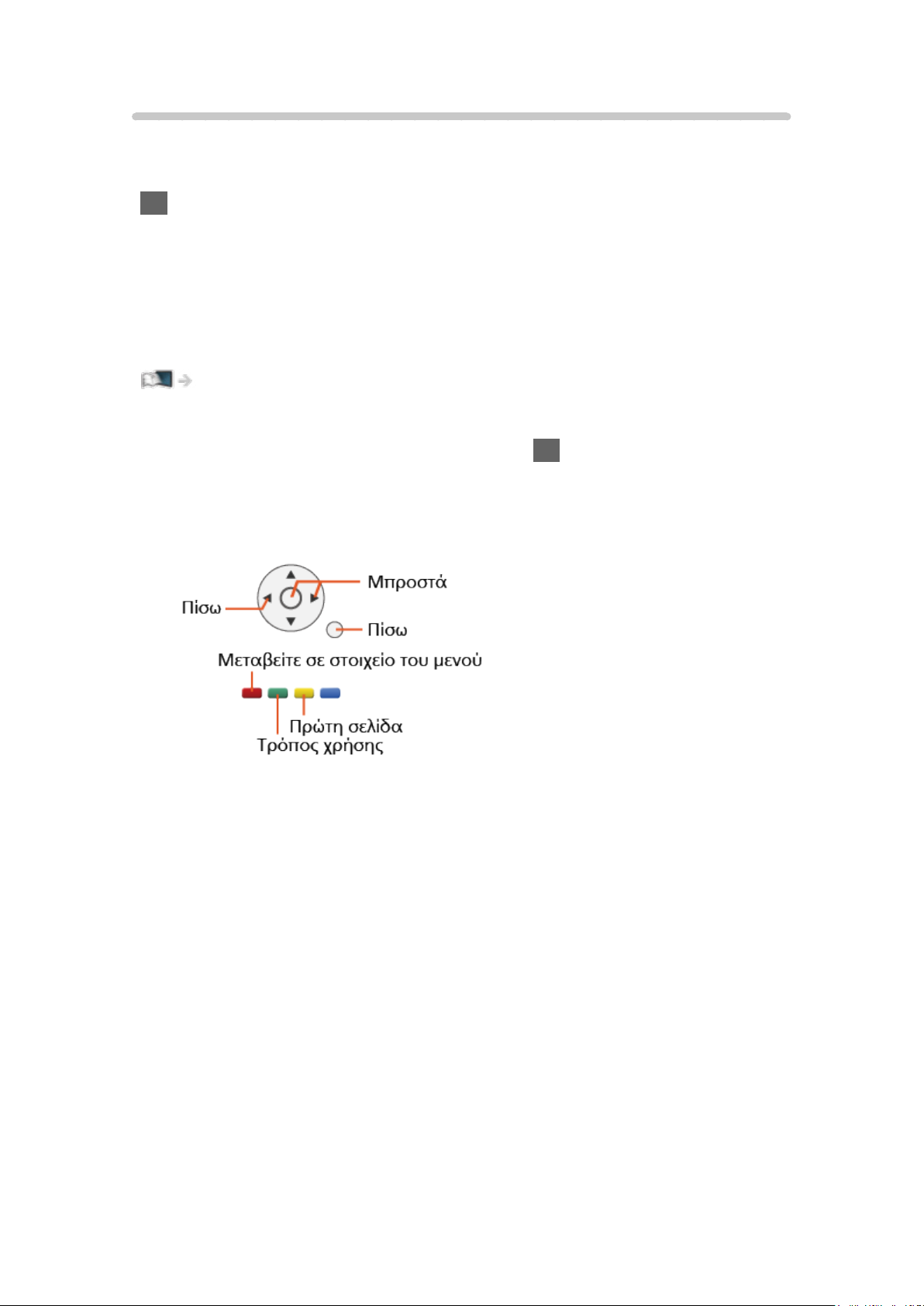
Τρόπος χρήσης
■ Σημασία των συμβόλων
OK :
Τα γράμματα που περικλείονται από παρενθέσεις υποδηλώνουν τα
πλήκτρα του τηλεχειριστηρίου.
Μενού :
Τα γράμματα με κυανό χρώμα υποδηλώνουν τα στοιχεία που
προβάλλονται επί της οθόνης.
:
Παραπέμπει στο παρόν eHELP
Μπορείτε να μεταβείτε στη σελίδα πιέζοντας OK ενώ ο δρομέας βρίσκεται
πάνω στις αναφορές.
■ Οδηγός λειτουργίας
= Σημείωση =
●
Ο σχεδιασμός και οι προδιαγραφές υπόκεινται σε αλλαγές χωρίς
προειδοποίηση.
●
Οι εικόνες που εμφανίζονται στο παρόν eHELP παρατίθενται για
ενδεικτικούς λόγους μόνο.
●
Αυτή η eHELP (ηλεκτρονική βοήθεια) καλύπτει όλα τα μοντέλα, ωστόσο,
ορισμένες δυνατότητες μπορεί να μην είναι διαθέσιμες σε συγκεκριμένα
μοντέλα.
●
Για να επιβεβαιώσετε τις δυνατότητες του μοντέλου σας, ανατρέξτε στο
έντυπο εγχειρίδιο και το πραγματικό μενού στη συσκευή της τηλεόρασης
κλπ.
- 12 -
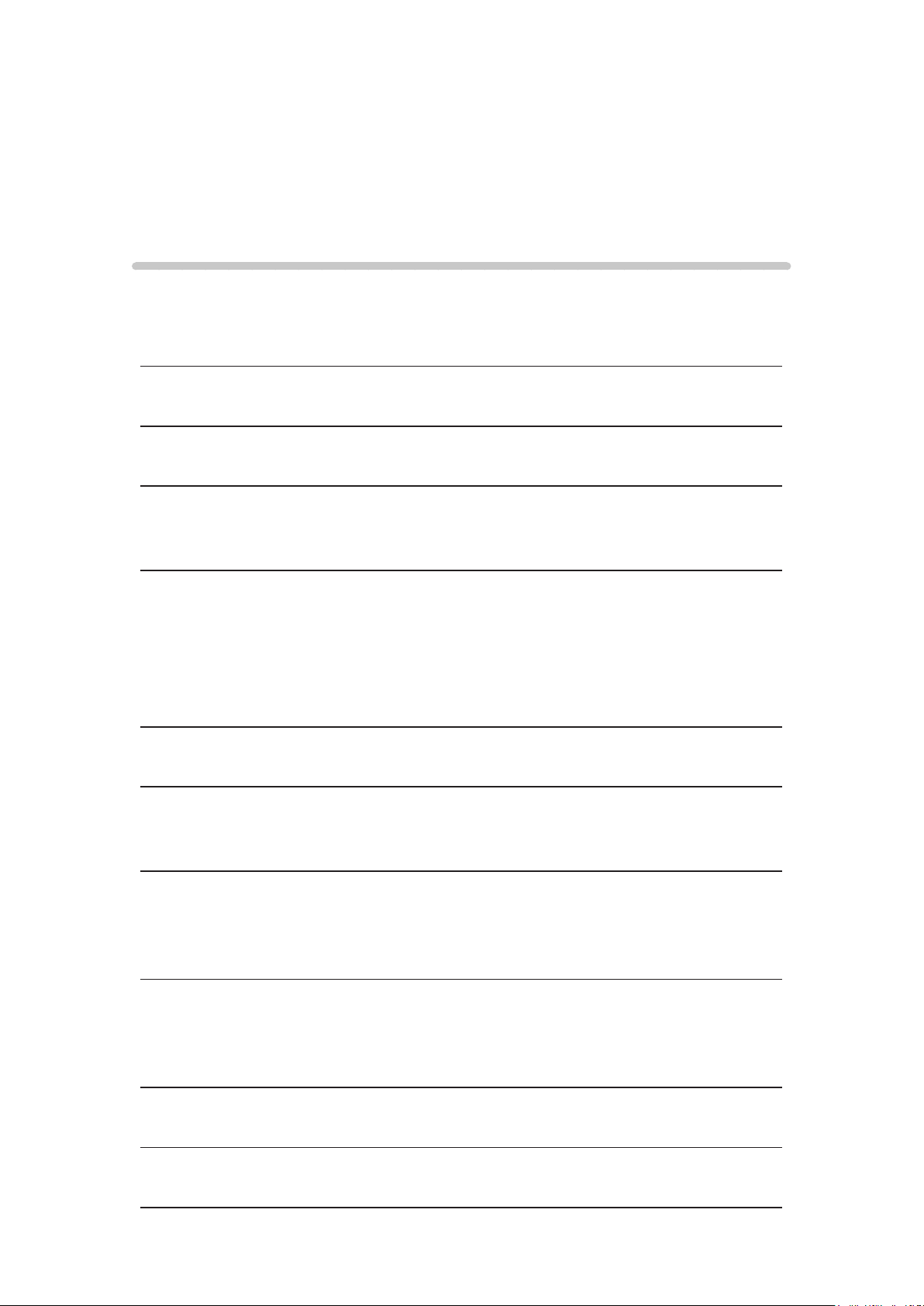
Διαβάστε αυτό πρώτα
Πριν τη χρήση
Άδεια
Ακόμη και στην περίπτωση που δεν έχει γίνει ειδική μνεία εμπορικών
σημάτων εταιρειών ή προϊόντων, τα εν λόγω εμπορικά σήματα τυγχάνουν
πλήρους σεβασμού.
Το DVB και το DVB είναι εμπορικά σήματα της DVB Project.
Το DiSEqC™ αποτελεί εμπορικό σήμα της EUTELSAT.
Τα THX και το λογότυπο THX είναι εμπορικά σήματα της THX Ltd.,
καταχωρημένα στις Ηνωμένες Πολιτείες και άλλες χώρες.
®
Η λεκτική επισήμανση και τα λογότυπα Bluetooth
που ανήκουν στην Bluetooth SIG, Inc. και οποιαδήποτε χρήση των εν λόγω
επισημάνσεων από την Panasonic Corporation γίνεται κατόπιν άδειας.
Άλλα εμπορικά σήματα και εμπορικά ονόματα ανήκουν στους αντίστοιχους
κατόχους τους.
Ο λογότυπος SDXC είναι εμπορικό σήμα των SD-3C, LLC.
Τα “AVCHD” και “AVCHD Progressive” είναι εμπορικά σήματα της Panasonic
Corporation και της Sony Corporation.
®
Τα DLNA
σήματα υπηρεσιών ή σήματα πιστοποίησης της Digital Living Network
Alliance.
Οι όροι HDMI και HDMI High-Definition Multimedia Interface, καθώς και το
λογότυπο HDMI είναι εμπορικά σήματα ή σήματα κατατεθέντα της HDMI
Licensing Administrator, Inc. στις Ηνωμένες Πολιτείες και σε άλλες χώρες.
, λογότυπο DLNA και DLNA CERTIFIED™ είναι εμπορικά σήματα,
είναι σήματα κατατεθέντα
tο x.v.Colour™ είναι εμπορικό σήμα.
Το HDAVI Control™ αποτελεί εμπορικό σήμα της Panasonic Corporation.
- 13 -
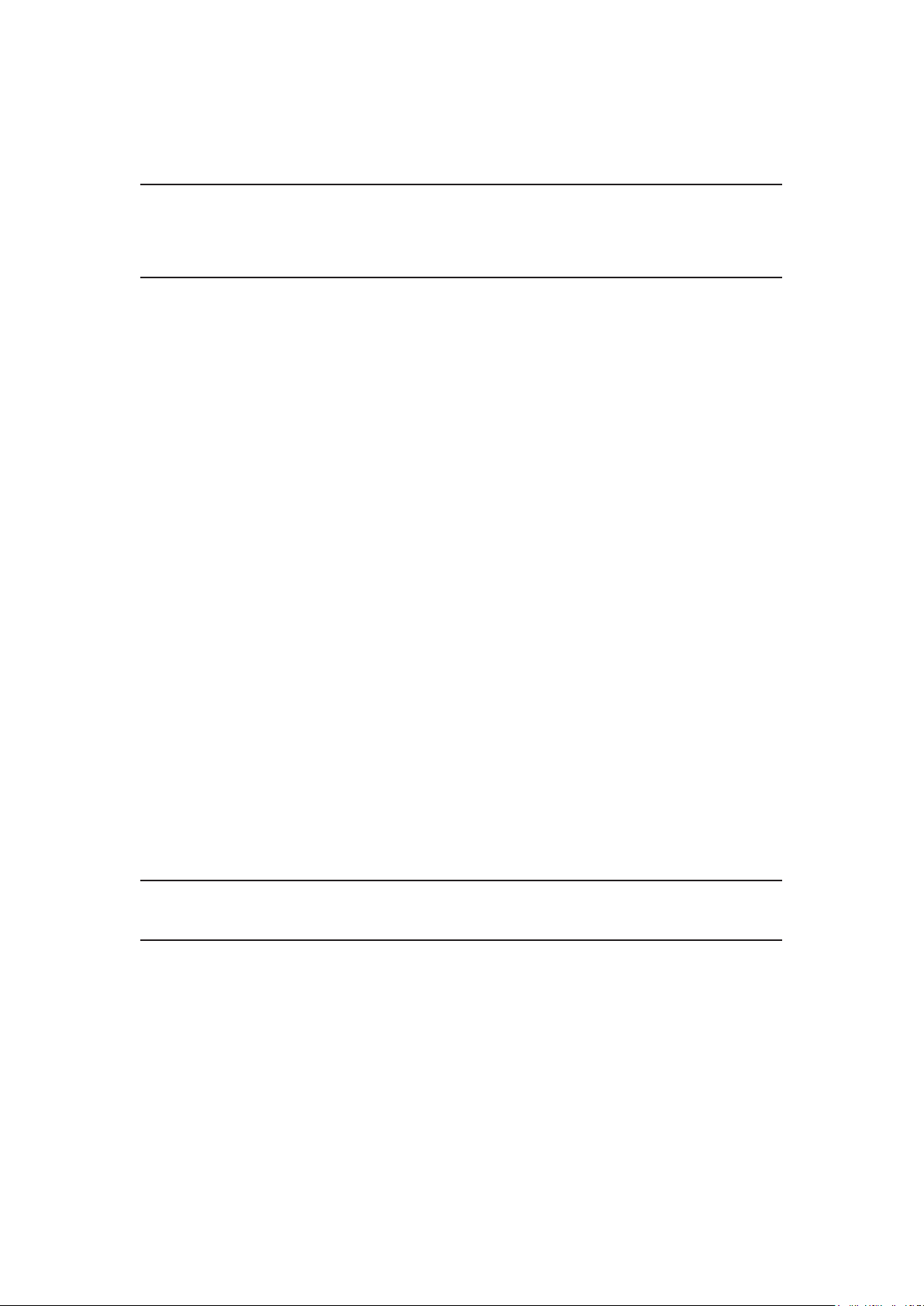
Δημιουργήθηκε με άδεια από την Dolby Laboratories.
Τα Dolby, Dolby Audio, και το σύμβολο διπλού D αποτελούν εμπορικά σήματα
της Dolby Laboratories.
Speech Powered by Dragon
2002-2017 Nuance Communications, Inc. All rights reserved.
Το “PlayReady” αποτελεί εμπορικό σήμα της Microsoft. Λάβετε υπόψιν τα
παρακάτω.
(α) Το προϊόν αυτό περιέχει τεχνολογία που υπόκειται στην προστασία
ορισμένων δικαιωμάτων πνευματικής ιδιοκτησίας της Microsoft. Απαγορεύεται
η χρήση ή διανομή της τεχνολογίας αυτής εκτός του προϊόντος χωρίς την(τις)
κατάλληλη(ες) άδεια(ες) από τη Microsoft.
(β) Οι ιδιοκτήτες περιεχομένου χρησιμοποιούν την τεχνολογία πρόσβασης
σε περιεχόμενο Microsoft PlayReady™ για να προστατεύουν την πνευματική
τους ιδιοκτησία, περιλαμβανομένου του περιεχομένου με προστασία
πνευματικών δικαιωμάτων. Η συσκευή αυτή χρησιμοποιεί την τεχνολογία
PlayReady για να αποκτά πρόσβαση σε περιεχόμενο που προστατεύεται με
PlayReady ή/και WMDRM. Εάν η συσκευή αστοχήσει στην ορθή επιβολή
περιορισμών στη χρήση περιεχομένου, οι ιδιοκτήτες περιεχομένου μπορεί να
απαιτήσουν από τη Microsoft να ανακαλέσει την ικανότητα της συσκευής να
καταναλώνει περιεχόμενο που προστατεύεται με PlayReady. Η ανάκληση δεν
θα πρέπει να επηρεάζει μη προστατευμένο περιεχόμενο ή περιεχόμενο που
προστατεύεται από άλλες τεχνολογίες πρόσβασης περιεχομένου.
Οι ιδιοκτήτες περιεχομένου ενδέχεται να απαιτούν να πραγματοποιήσετε
αναβάθμιση του PlayReady προκειμένου να αποκτήσετε πρόσβαση στο
περιεχόμενό τους.
Εάν αρνηθείτε να εκτελέσετε μια αναβάθμιση, δεν θα είναι δυνατή η
πρόσβαση στο περιεχόμενο που απαιτεί την αναβάθμιση.
Το Firefox
®
OS είναι σήμα κατατεθέν του Mozilla Foundation.
- 14 -
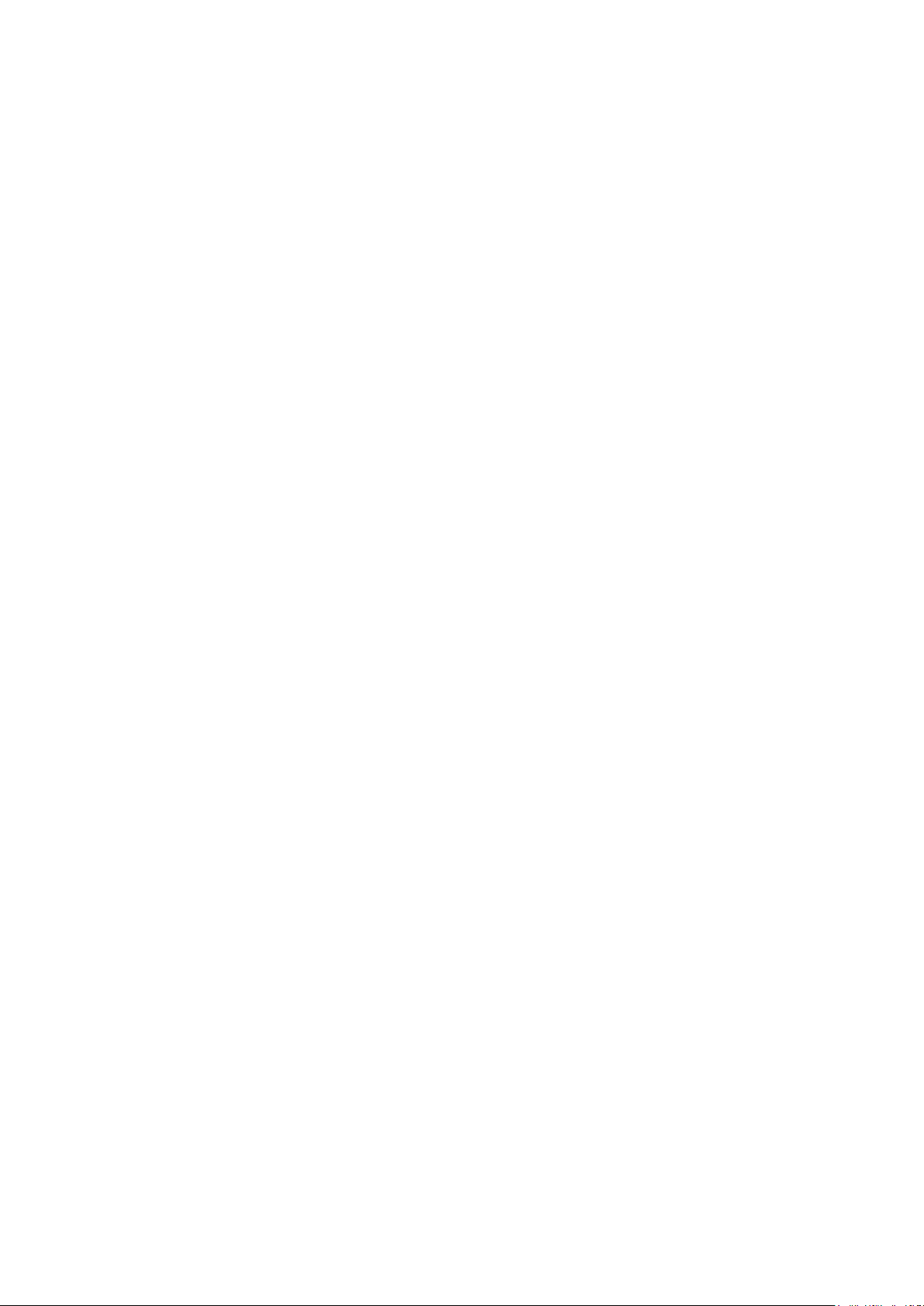
Το προϊόν αυτό ενσωματώνει το παρακάτω λογισμικό:
(1) το λογισμικό που έχει αναπτυχθεί ανεξάρτητα από ή για την Panasonic
Corporation,
(2) το λογισμικό που ανήκει σε τρίτους και έχει χορηγηθεί κατόπιν άδειας στην
Panasonic Corporation,
(3) Το Firefox OS παρέχεται από τη Mozilla,
(4) το λογισμικό που έχει χορηγηθεί με άδεια GNU GENERAL PUBLIC
LICENSE Έκδοση 2.0 (GPL V2.0),
(5) το λογισμικό που έχει χορηγηθεί με άδεια GNU LESSER GENERAL
PUBLIC LICENSE Έκδοση 2.1 (LGPL V2.1) ή/και,
(6) λογισμικό ανοικτού κώδικα άλλο εκτός από το λογισμικό που έχει
χορηγηθεί με την άδεια GPL V2.0 ή/και LGPL V2.1.
Σχετικά με το λογισμικό υπό την κατηγορία (3), ανατρέξτε στο μενού “Πληρ.
για το Firefox OS”σε αυτό το προϊόν.
Το λογισμικό υπό τις κατηγορίες (4) - (6) διανέμεται με την προοπτική να φανεί
χρήσιμο, αλλά ΧΩΡΙΣ ΟΥΔΕΜΙΑ ΕΓΓΥΗΣΗ, χωρίς να υπονοείται καν εγγύηση
ΕΜΠΟΡΕΥΣΙΜΟΤΗΤΑΣ ή ΚΑΤΑΛΛΗΛΟΤΗΤΑΣ ΓΙΑ ΙΔΙΑΙΤΕΡΟ ΣΚΟΠΟ.
Ανατρέξτε στους λεπτομερείς όρους και προϋποθέσεις που παρουσιάζονται
επ’ αυτού στο μενού “Άδεια λογισμικού”σε αυτό το προϊόν.
Μετά την πάροδο τουλάχιστον τριών (3) ετών από την παράδοση του
προϊόντος αυτού, η Panasonic θα παρέχει σε οποιονδήποτε τρίτο έρθει σε
επικοινωνία μαζί μας σύμφωνα με τα στοιχεία επικοινωνίας που παρατίθενται
παρακάτω, ένα πλήρες μηχανικώς αναγνώσιμο αντίγραφο του αντίστοιχου
πηγαίου κώδικα υπό άδεια GPL V2.0, LGPL V2.1 ή τις υπόλοιπες άδειες
που επιβάλλουν την υποχρέωση να πράξουμε ούτως, καθώς και τις σχετικές
περί τούτων ειδοποιήσεις προστασίας πνευματικών δικαιωμάτων, κατόπιν
χρέωσης που δεν θα υπερβαίνει το κόστος μας για τη φυσική εκτέλεση της
διανομής του πηγαίου κώδικα.
Στοιχεία Επικοινωνίας: cdrequest@unipf.jp
Ο πηγαίος κώδικας και η ειδοποίηση προστασίας πνευματικών δικαιωμάτων
διατίθενται επίσης δωρεάν στον παρακάτω ιστότοπό μας.
http://www.unipf.jp/dl/EUIDTV17/
- 15 -
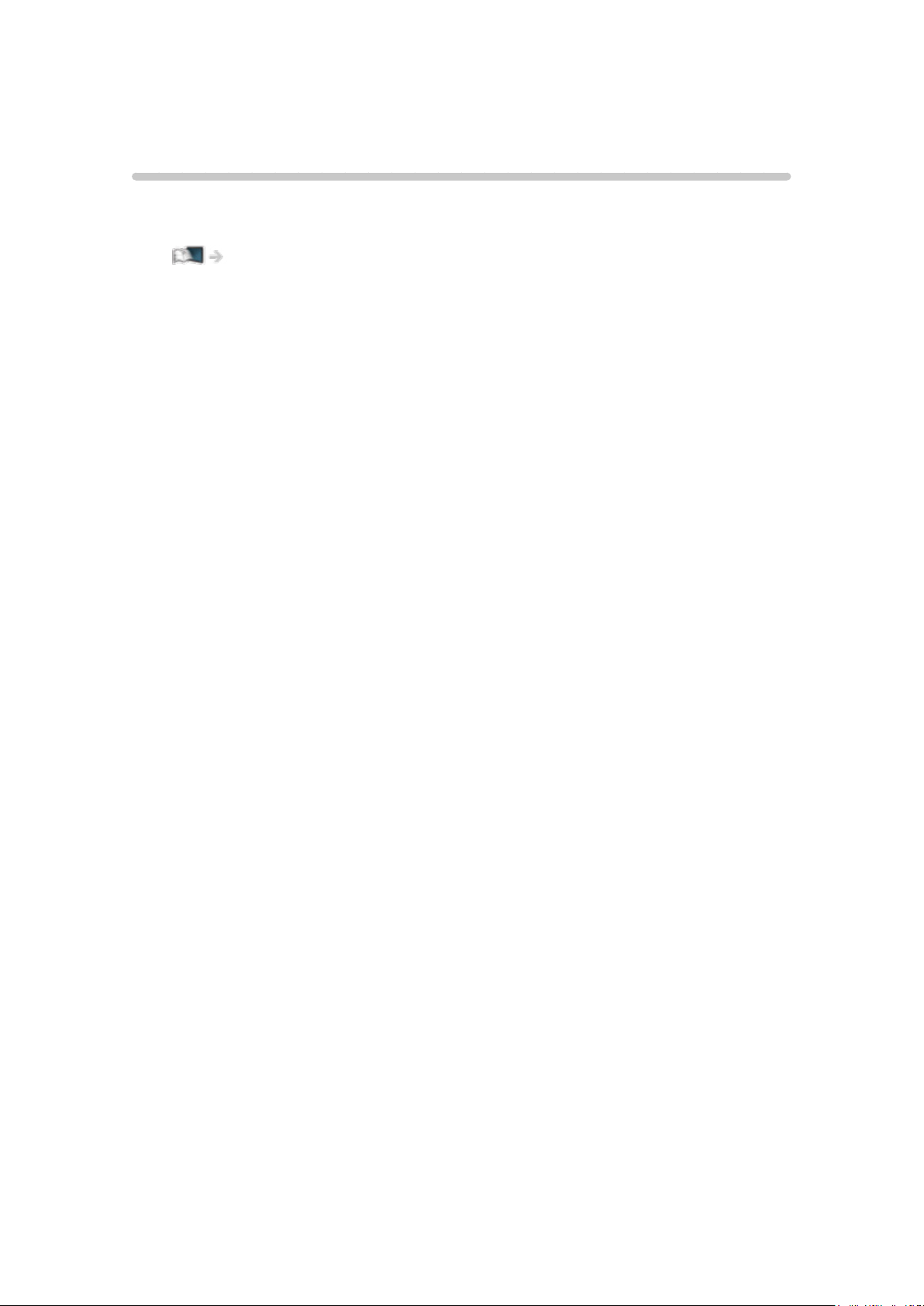
Λειτουργίες
Ανάλυση 4K
Μπορείτε να παρακολουθείτε περιεχόμενο μορφής 4K που έχει διπλάσια
οριζόντια και κάθετη ανάλυση από το σήμα 1080p.
Παρακολούθηση > Ανάλυση 4K > Εξοπλισμός συμβατός με 4K
- 16 -
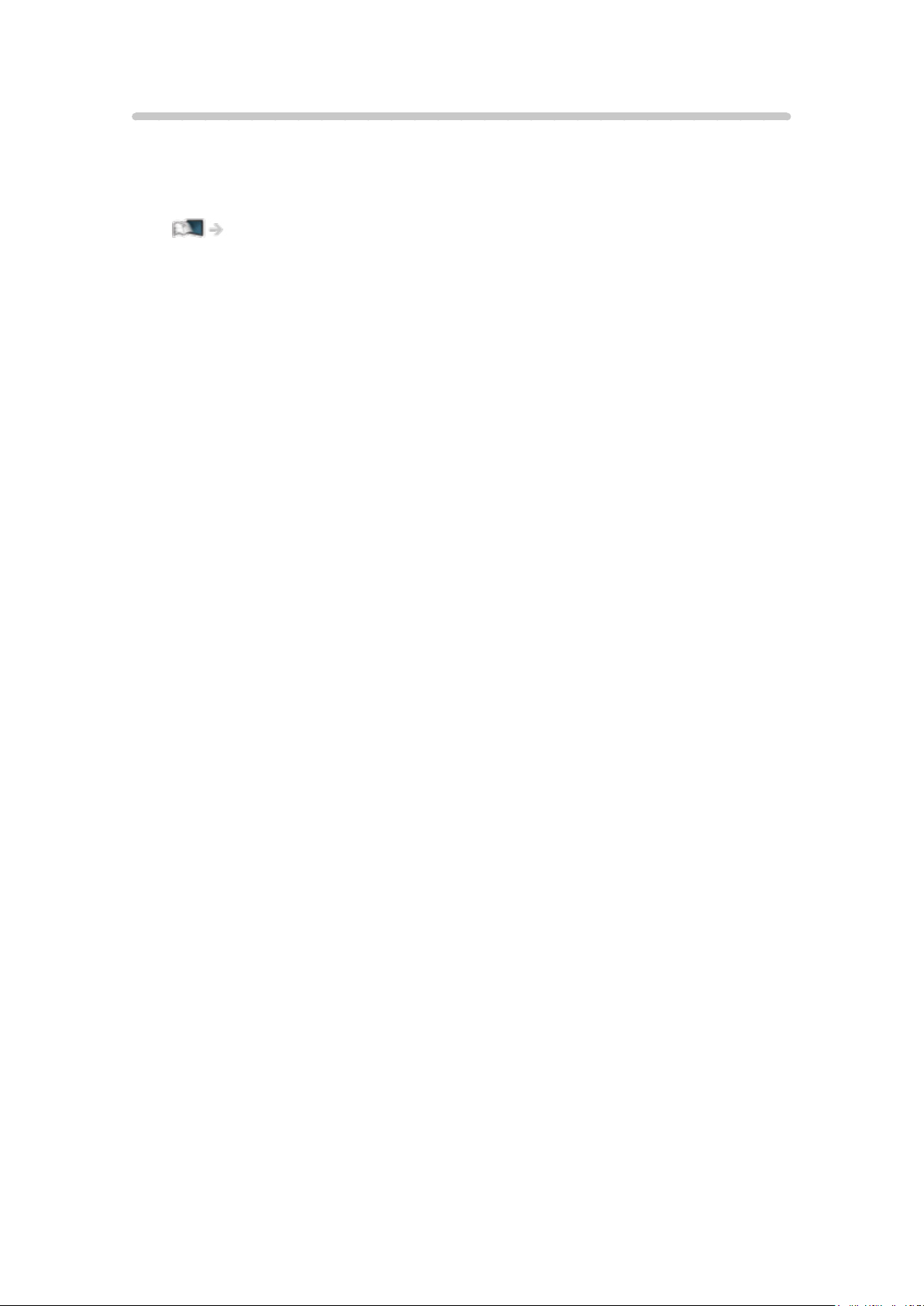
Αρχική οθόνη
“Αρχική οθόνη” είναι η πύλη προς τα προγράμματα τηλεόρασης, τις
εφαρμογές και τις συνδεδεμένες συσκευές.
Σας παρέχει έναν εύκολο τρόπο πρόσβασης σε όλες τις λειτουργίες.
Αρχική οθόνη > Αρχική οθόνη > Πληροφορίες
- 17 -
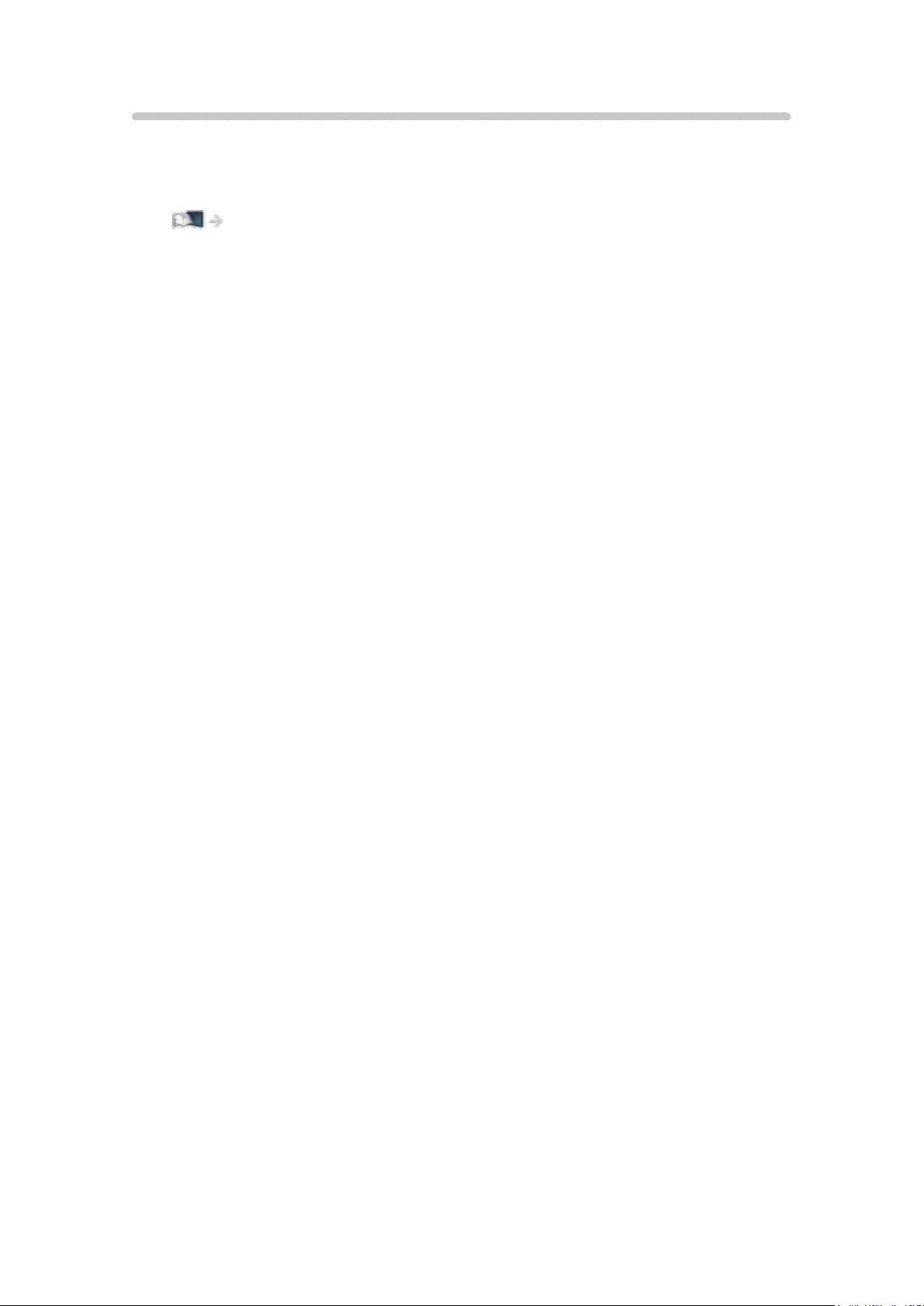
Info Frame
Το Info Frame είναι μια εύχρηστη λειτουργία που σας παρέχει σχετικές
πληροφορίες για το πρόγραμμα που παρακολουθείτε, προτάσεις, κ.λπ.
Εμφανίζεται στην άκρη της οθόνης όταν το χρειάζεστε.
Λειτουργίες > Info Frame > Πληροφορίες
- 18 -
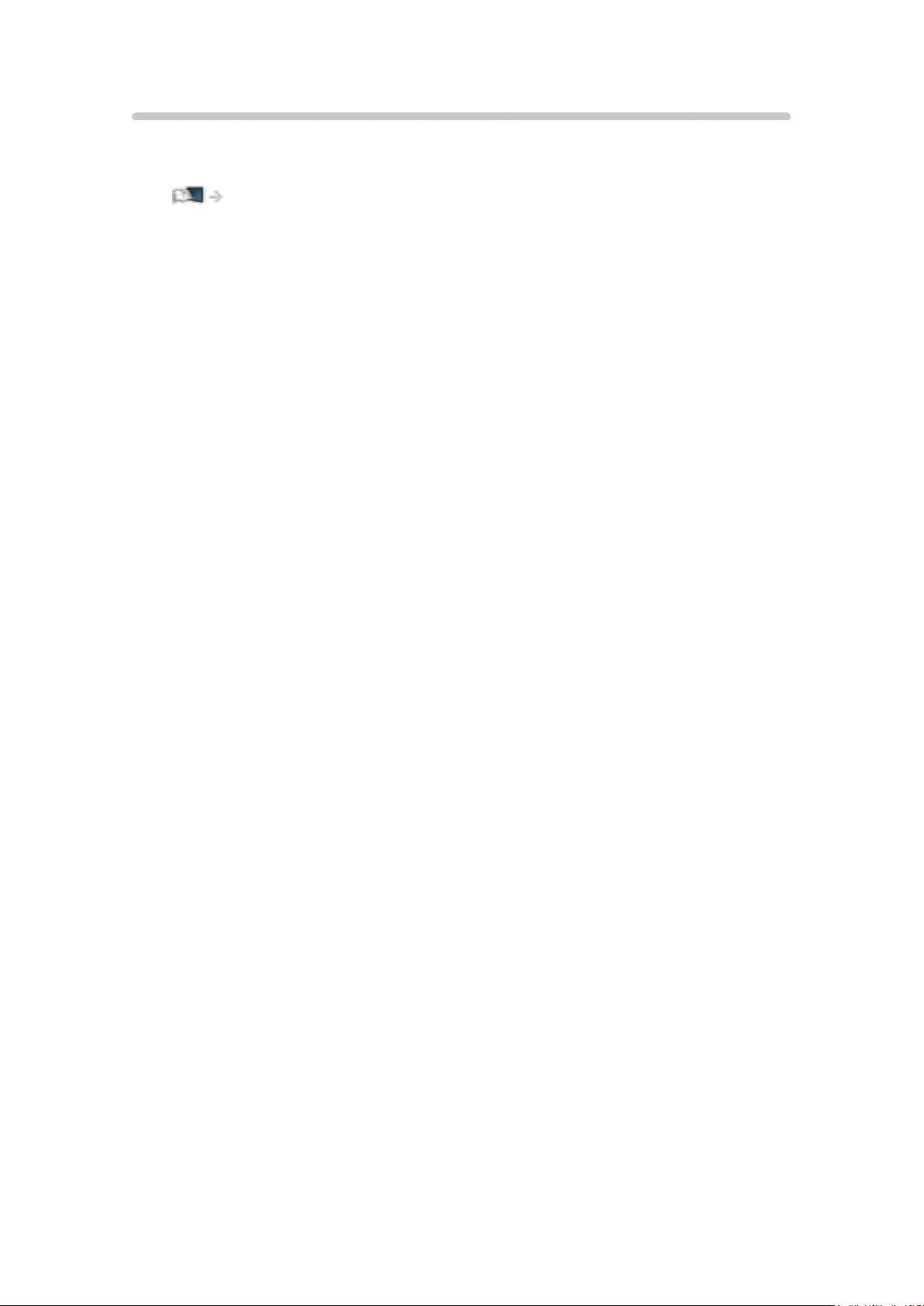
Χειριστήριο Αφής
Το Χειριστήριο Αφής είναι σχεδιασμένο για την εξυπηρετική και εύχρηστη
λειτουργία εφαρμογών και διαδικτυακού περιεχομένου.
Λειτουργίες > Χειριστήριο Αφής > Πληροφορίες
- 19 -
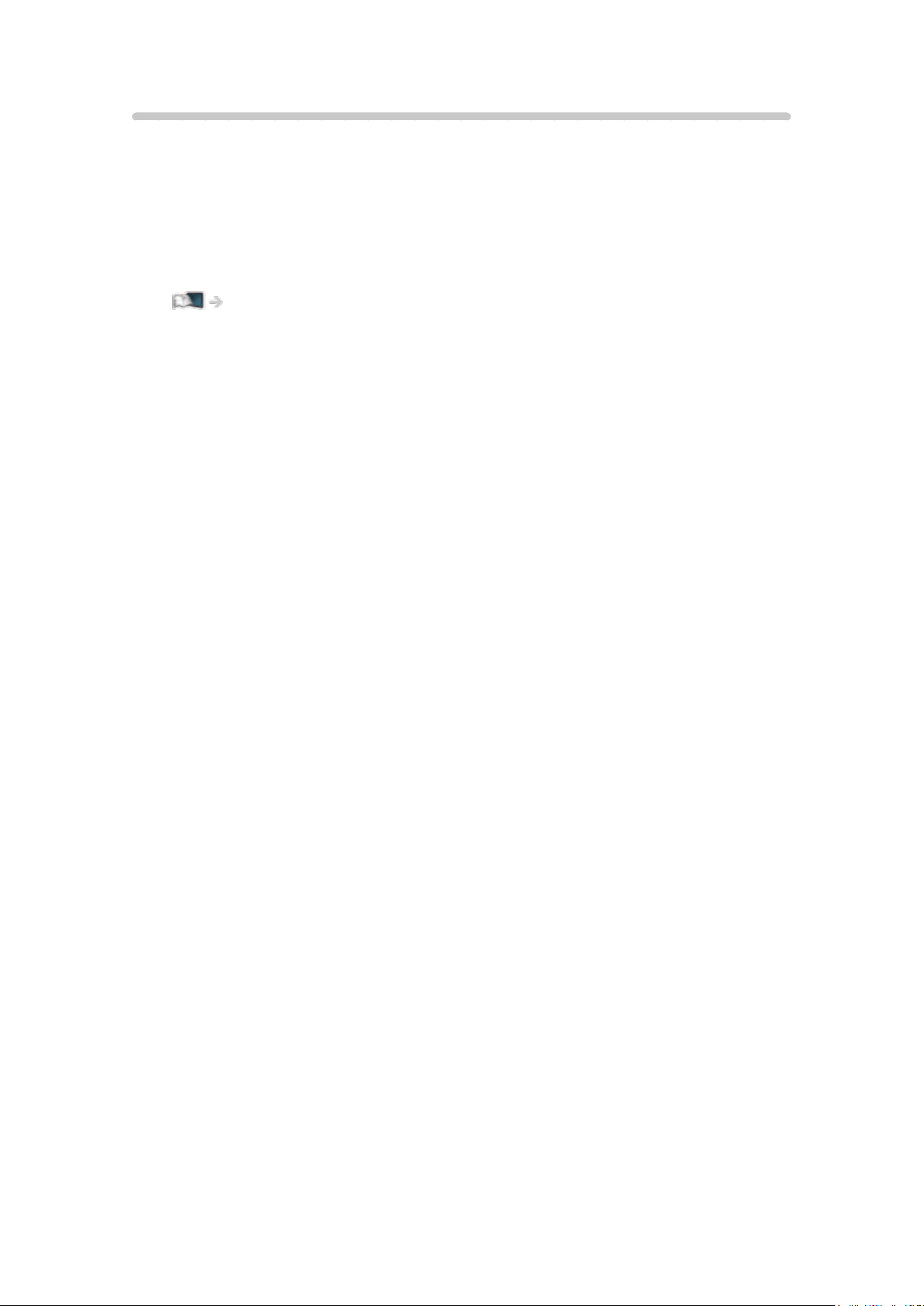
TV Anywhere
Μπορείτε να παρακολουθείτε τηλεοπτικά προγράμματα και να ρυθμίσετε
γεγονότα χρονοδιακόπτη με τον εξοπλισμό δικτύου (smartphone, κ.λπ.) εκτός
του οικιακού δικτύου.
●
Λόγω των συνθηκών του δικτύου ή των περιορισμών ορισμένων φορέων
τηλεοπτικών μεταδόσεων, η λειτουργία αυτή ενδέχεται να μην είναι
διαθέσιμη.
Λειτουργίες > TV Anywhere > Τρόπος χρήσης
- 20 -
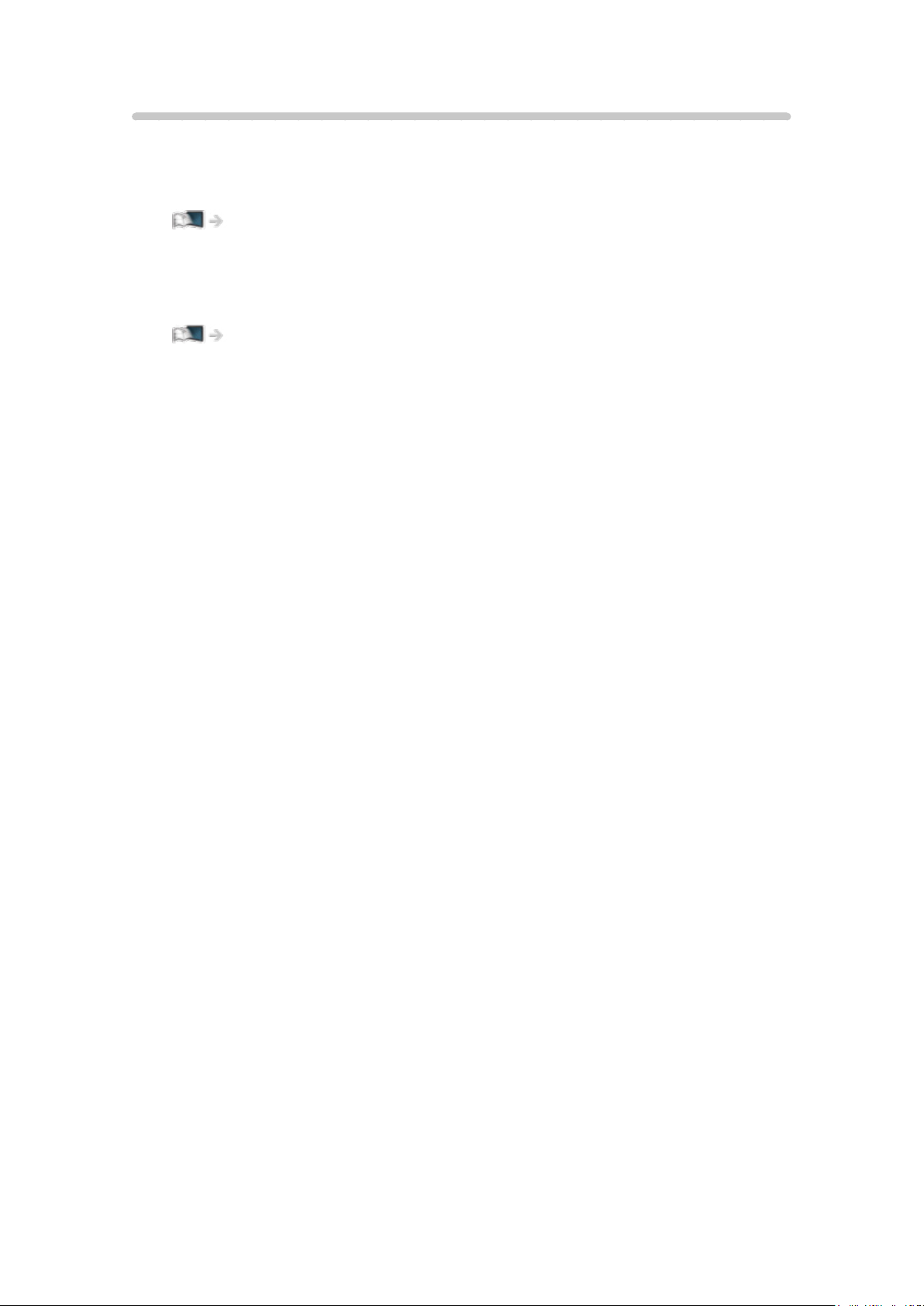
DVB-μέσω-IP
Η τηλεόραση αυτή μπορεί να διαρθρωθεί ως διακομιστής DVB-μέσω-IP για
την παροχή ροής εκπομπών σε μια άλλη τηλεόραση που υποστηρίζει τη
λειτουργία πελάτη DVB-μέσω-IP ή σε συσκευές συμβατές με SAT>IP.
Λειτουργίες > DVB-μέσω-IP > Σύνδεση διακομιστή DVB-μέσω-IP
Η τηλεόραση αυτή διαθέτει τη λειτουργία πελάτη DVB-μέσω-IP και μπορεί
να συνδεθεί στον διακομιστή DVB-μέσω-IP ή σε διακομιστές συμβατούς με
SAT>IP για τη λήψη ροής εκπομπών.
Λειτουργίες > DVB-μέσω-IP > Σύνδεση πελάτη DVB-μέσω-IP
- 21 -

Διπλός δέκτης
Είναι δυνατή η παρακολούθηση ή εγγραφή 2 προγραμμάτων ταυτόχρονα,
η παρακολούθηση ενός προγράμματος κατά την εγγραφή ενός άλλου
προγράμματος, κτλ.
Λειτουργίες > Πολλαπλά παράθυρα > Πολλαπλά παράθυρα
- 22 -
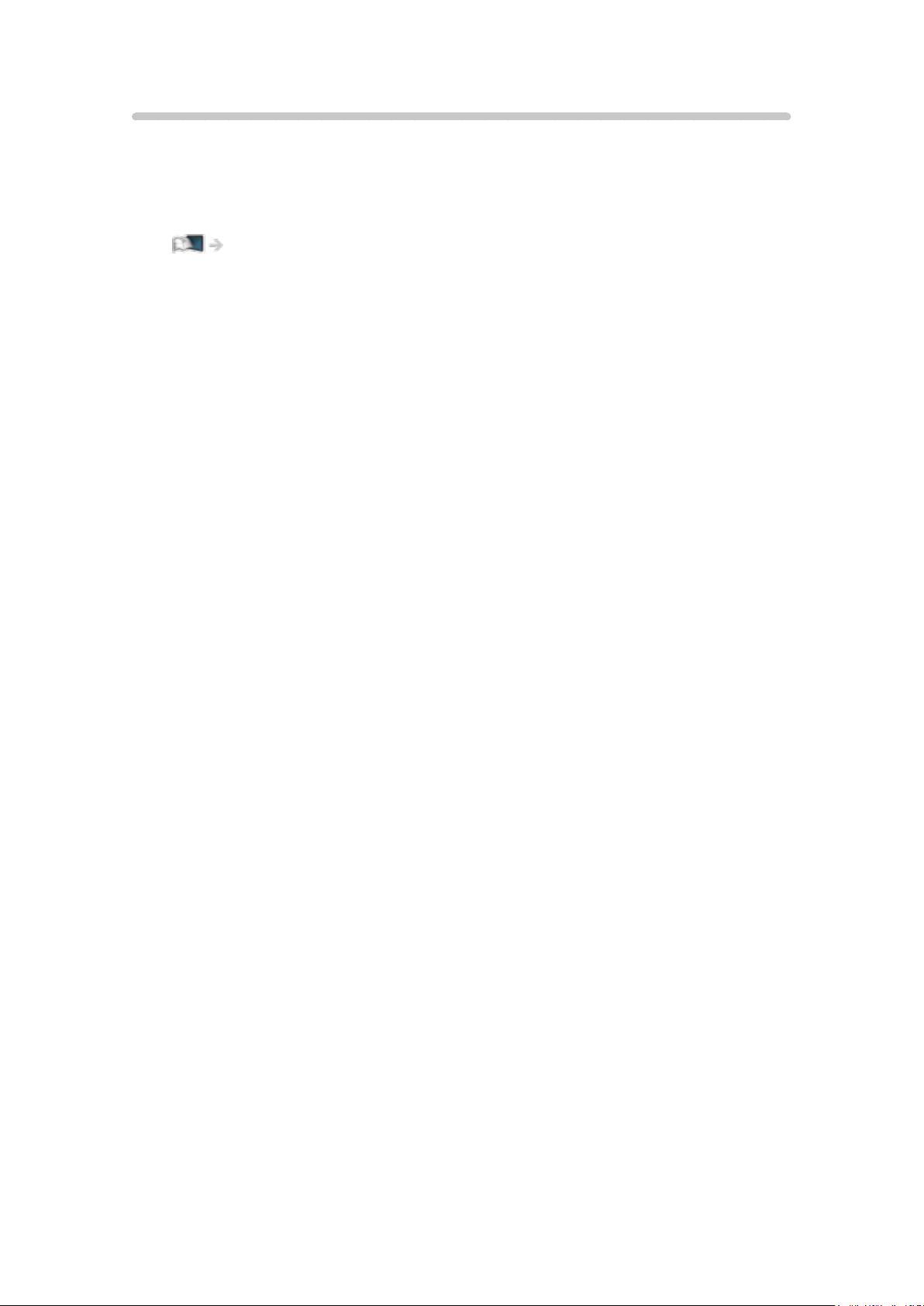
Εύκολος κατοπτρισμός
Μπορείτε να παρακολουθείτε και να προβάλλετε εικόνες άλλων συσκευών
(smartphone κ.λπ.) στην οθόνη της τηλεόρασης χρησιμοποιώντας μια
λειτουργία κατοπτρισμού. Μπορείτε επίσης να ξεκινήσετε τη λειτουργία
κατοπτρισμού από τις άλλες συσκευές χωρίς τον χειρισμό της τηλεόρασης.
Λειτουργίες > Κατοπτρισμός > Τρόπος χρήσης
- 23 -
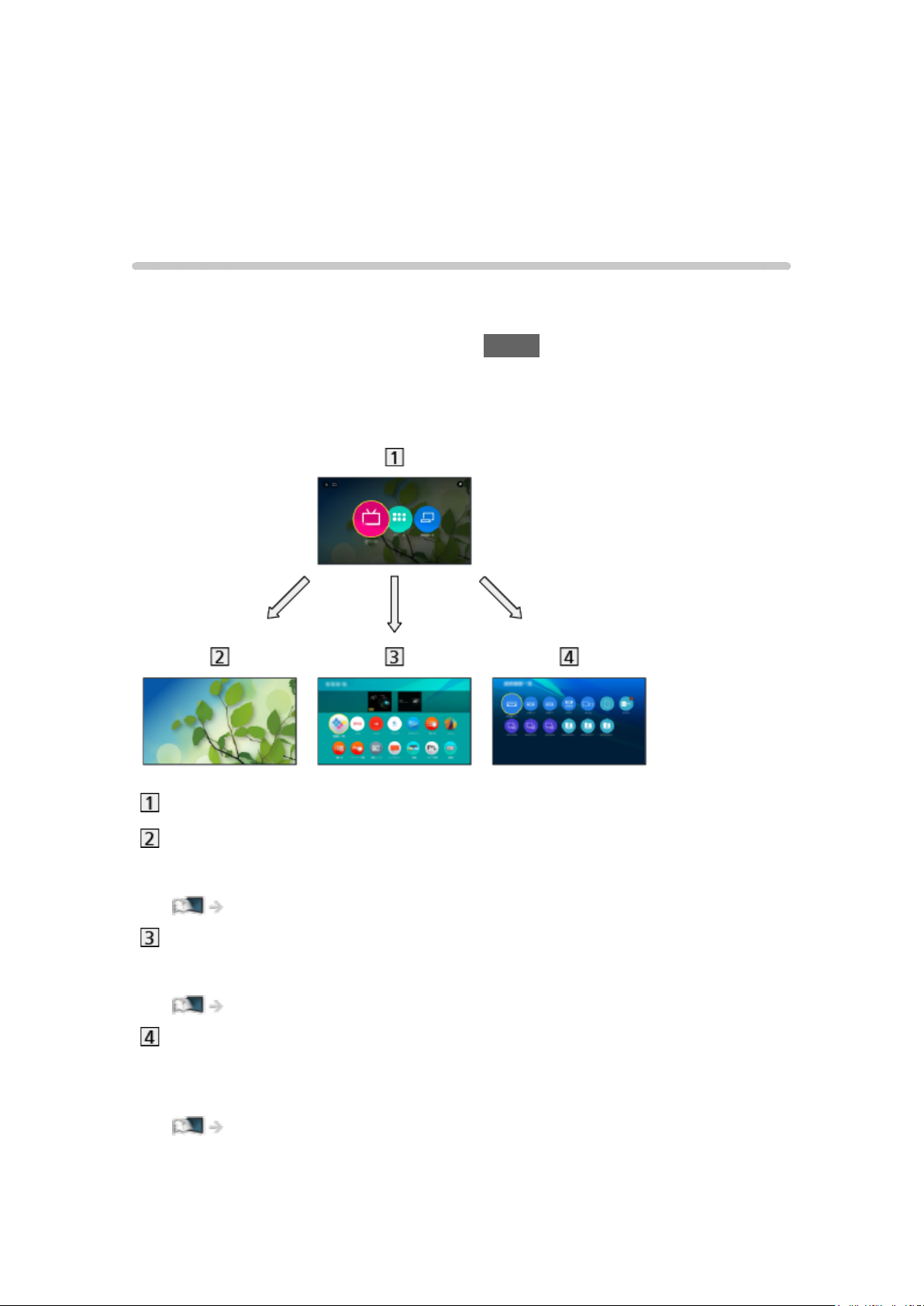
Αρχική οθόνη
Αρχική οθόνη
Πληροφορίες
“Αρχική οθόνη” είναι η πύλη προς τα προγράμματα τηλεόρασης, τις
εφαρμογές και τις συνδεδεμένες συσκευές.
Η Αρχική οθόνη εμφανίζεται πατώντας το HOME και παρέχει έναν εύκολο
τρόπο πρόσβασης σε όλες τις λειτουργίες όπως φαίνεται παρακάτω
(παράδειγμα).
Αρχική οθόνη
Ζωντανή τηλεόραση
– Πύλη προς τα προγράμματα τηλεόρασης
Αρχική οθόνη > Ζωντανή τηλεόραση
Εφαρμογές
– Πύλη προς διάφορες εφαρμογές (περιεχόμενο ίντερνετ, κ.λπ.)
Αρχική οθόνη > Εφαρμογές
Συσκευές
– Πύλη προς συνδεδεμένες συσκευές (εξοπλισμός HDMI, συσκευή USB,
συσκευή δικτύου, κ.λπ.)
Αρχική οθόνη > Συσκευές
- 24 -
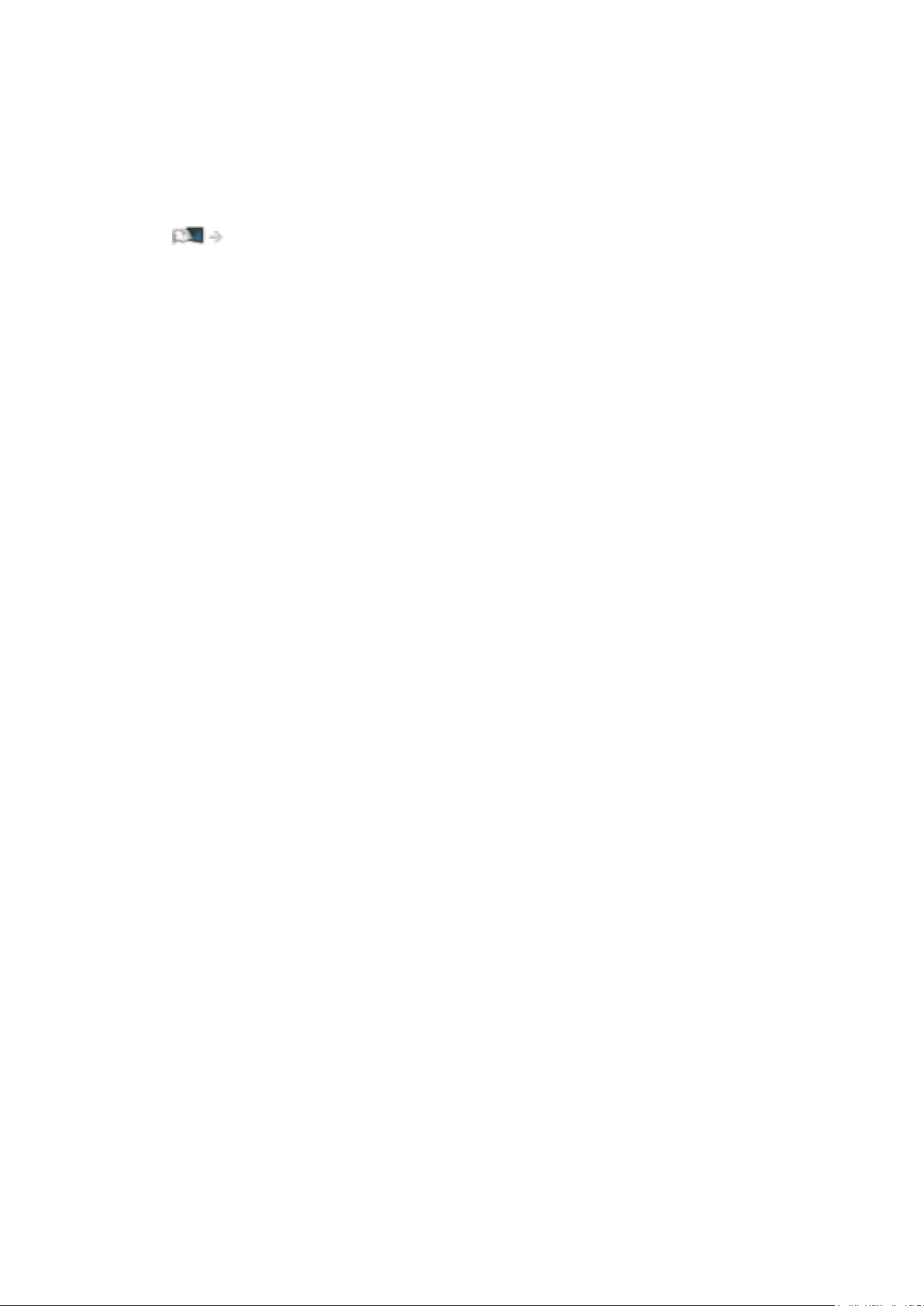
= Σημείωση =
●
Εξασφαλίστε την ενημέρωση λογισμικού όταν εμφανίζεται στην οθόνη η
προειδοποίηση ενημέρωσης λογισμικού. Αν δεν ενημερωθεί το λογισμικό,
είναι πιθανό να μην μπορείτε να χρησιμοποιήσετε την επιλογή Αρχική
οθόνη. Μπορείτε να ενημερώσετε το λογισμικό αργότερα χειροκίνητα.
Δίκτυο > Ρυθμίσεις δικτύου > Ενημέρωση λογισμικού
- 25 -
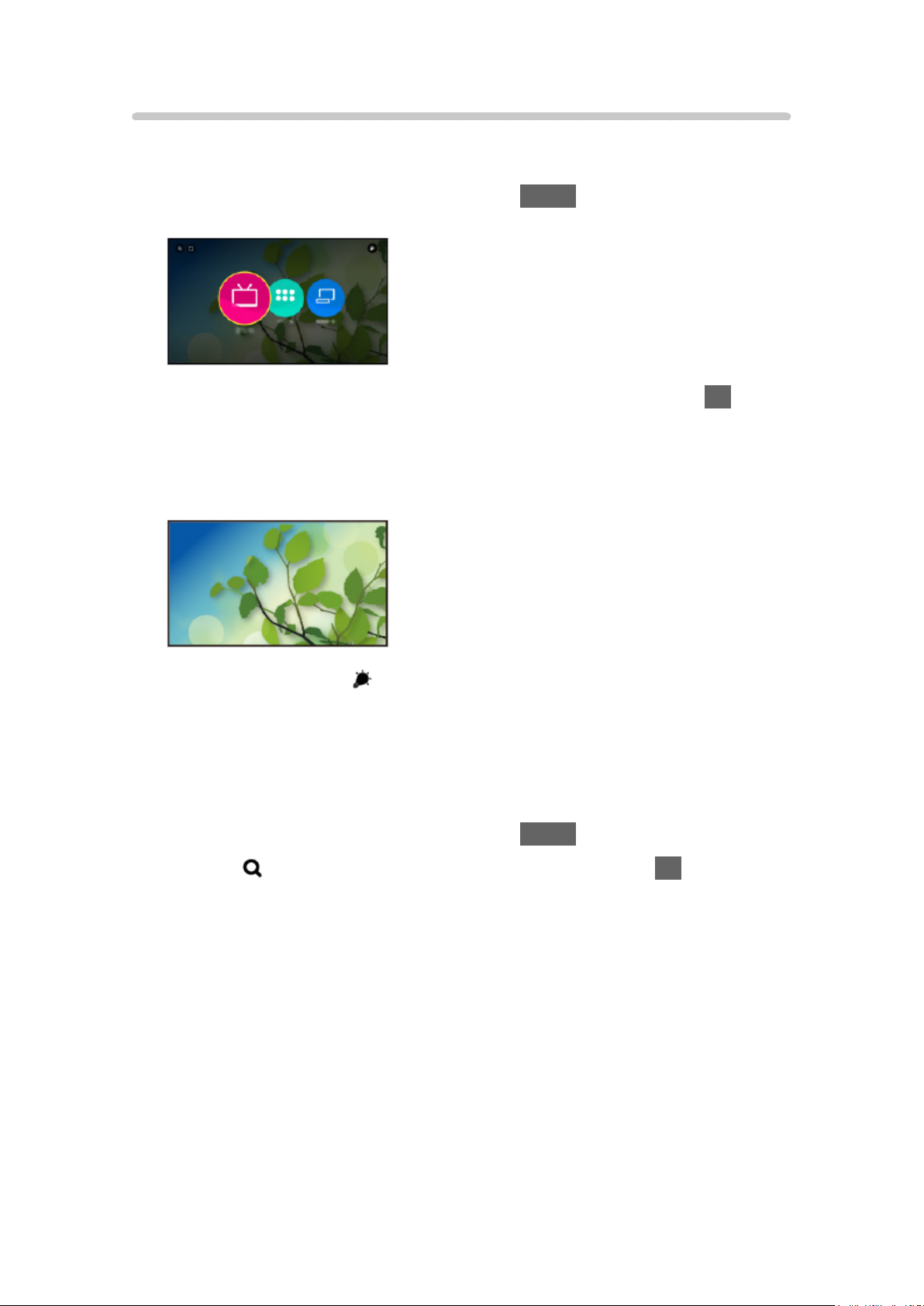
Τρόπος χρήσης
Από την Αρχική οθόνη, μπορείτε να μεταβείτε σε όλες τις λειτουργίες, όπως
προγράμματα τηλεόρασης, εφαρμογές και συνδεδεμένες συσκευές.
1. Εμφανίστε το Αρχική οθόνη με το πλήκτρο HOME.
(Παράδειγμα)
2. Επιλέξτε Ζωντανή τηλεόραση / Εφαρμογές / Συσκευές και πιέστε OK για
μετάβαση.
●
Για να παρακολουθήσετε τηλεόραση σε προβολή πλήρους οθόνης,
επιλέξτε Ζωντανή τηλεόραση.
(Παράδειγμα)
●
Επίσης ανατρέξτε στο επάνω δεξιά στην Αρχική οθόνη για τις
λειτουργίες.
■ Αναζήτηση
Μπορείτε να αναζητήσετε περιεχόμενο από διάφορες πηγές.
1. Εμφανίστε το Αρχική οθόνη με το πλήκτρο HOME.
2. Επιλέξτε
μετάβαση.
3. Ακολουθήστε τις οδηγίες στην οθόνη.
επάνω αριστερά στην Αρχική οθόνη και πιέστε OK για
- 26 -
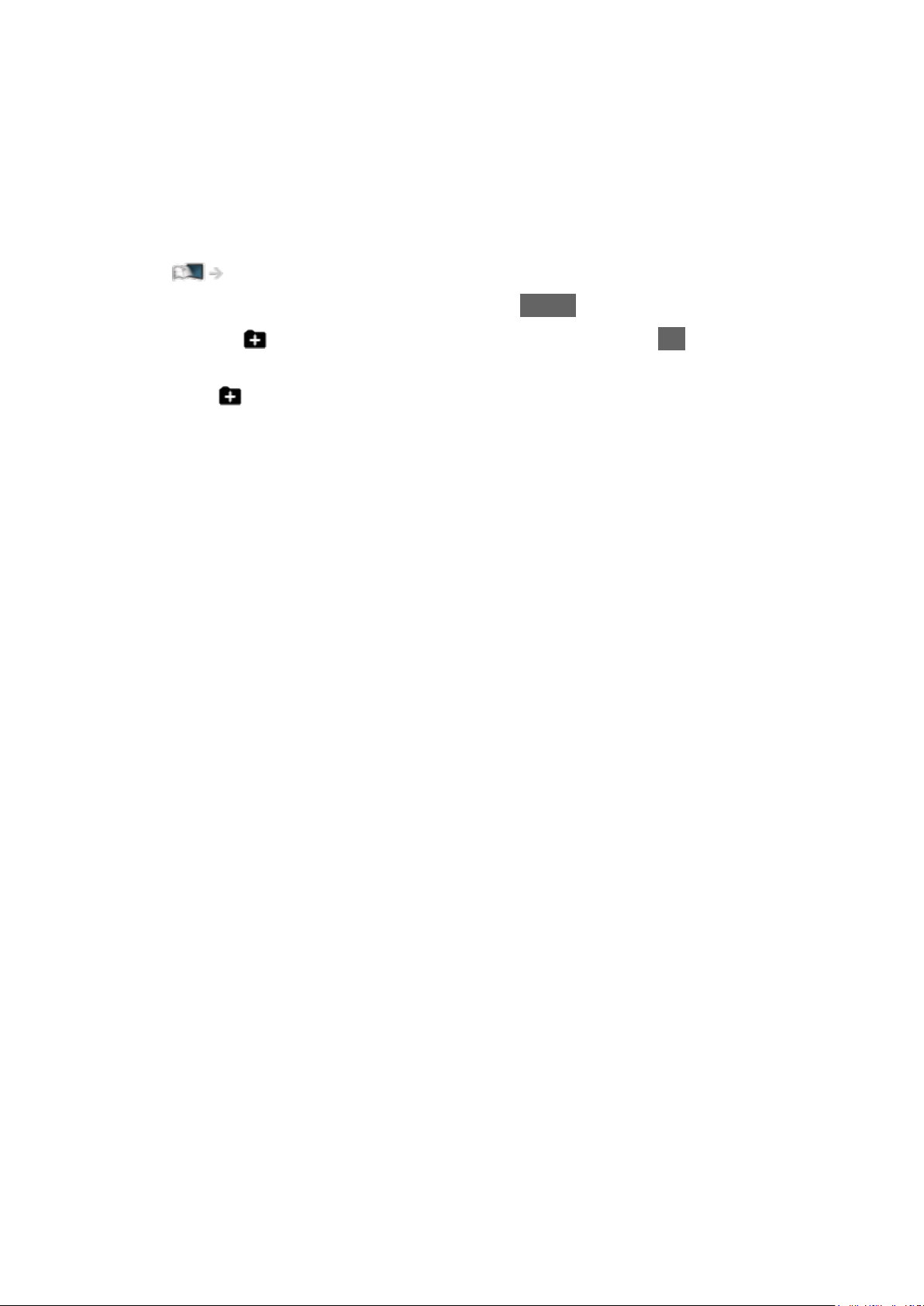
■ Ο Φάκελός μου
Μπορείτε να δημιουργήσετε φάκελο για να αποθηκεύετε τα αγαπημένα σας
εικονίδια συντόμευσης (πρόγραμμα τηλεόρασης / εφαρμογή / συσκευή) στο
Αρχική οθόνη. Σε ένα φάκελο, μπορούν να είναι καταχωρημένες έως και 9
συντόμευσες.
●
Για την προσθήκη ενός εικονιδίου συντόμευσης
Αρχική οθόνη > Αρχική οθόνη > Καρφίτσωμα στην Αρχική
1. Εμφανίστε το Αρχική οθόνη με το πλήκτρο HOME.
2. Επιλέξτε
επάνω αριστερά στην Αρχική οθόνη και πιέστε OK για
μετάβαση.
●
Το δεν εμφανίζεται όταν δεν προστίθεται εικονίδιο συντόμευσης στο
Αρχική οθόνη.
3. Ακολουθήστε τις οδηγίες στην οθόνη.
- 27 -
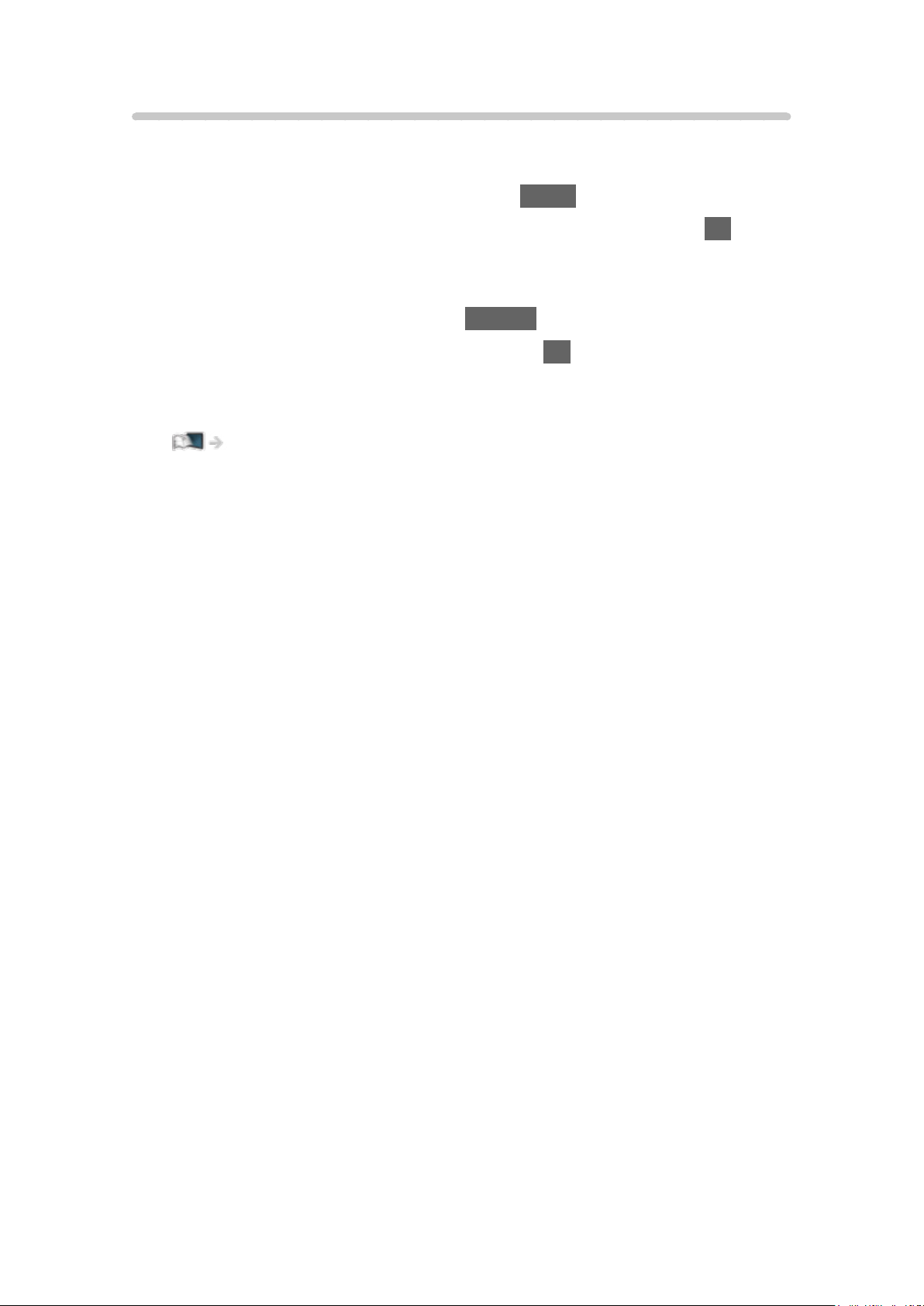
Καρφίτσωμα στην Αρχική
Μπορείτε να προσθέσετε μια συντόμευση για ένα χαρακτηριστικό που
χρησιμοποιείτε συχνά στην Αρχική οθόνη.
1. Εμφανίστε το Αρχική οθόνη με το πλήκτρο HOME.
2. Επιλέξτε Ζωντανή τηλεόραση / Εφαρμογές / Συσκευές και πιέστε OK για
μετάβαση.
3. Επιλέξτε χαρακτηριστικό (πρόγραμμα τηλεόρασης / εφαρμογή / συσκευή).
4. Εμφανίστε το μενού επιλογών με το OPTION.
5. Επιλέξτε Καρφίτσωμα στην Αρχική και πιέστε OK για επικύρωση.
●
Για να διαγράψετε μια συντόμευση από την Αρχική οθόνη, ορίστε
Αφαίρεση από την Αρχική.
Αρχική οθόνη > Αρχική οθόνη > Μενού επιλογών
- 28 -
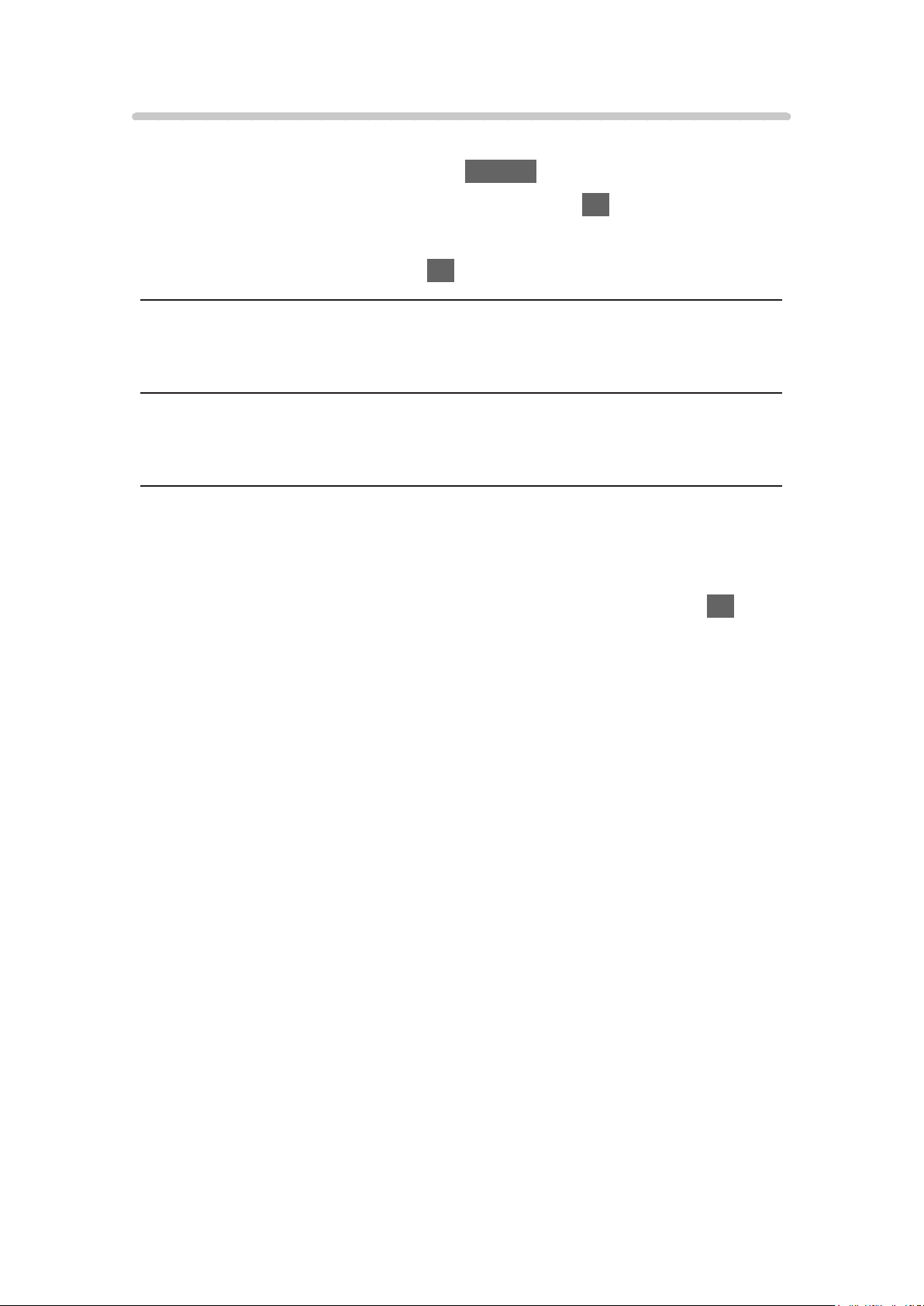
Μενού επιλογών
Μπορείτε να προσαρμόσετε την Αρχική οθόνη.
1. Εμφανίστε το μενού επιλογών με το OPTION.
2. Επιλέξτε ένα από τα ακόλουθα στοιχεία και πιέστε OK για μετάβαση.
Αφαίρεση από την Αρχική / Μετακίνηση / Επεξεργασία φακέλου
3. Ρυθμίστε το στοιχείο και πιέστε OK για αποθήκευση.
Αφαίρεση από την Αρχική
Διαγράφει μια συντόμευση από την Αρχική οθόνη.
Μετακίνηση
Τακτοποιεί τη θέση των εικονιδίων.
Επεξεργασία φακέλου
Επεξεργάζεται το φάκελο για τα αγαπημένα εικονίδια συντόμευσης
(πρόγραμμα τηλεόρασης / εφαρμογή / συσκευή) και το όνομα φακέλου.
●
Επιλέξτε το όνομα φακέλου επάνω δεξιά στην οθόνη και πατήστε OK για
επεξεργασία του ονόματος.
- 29 -
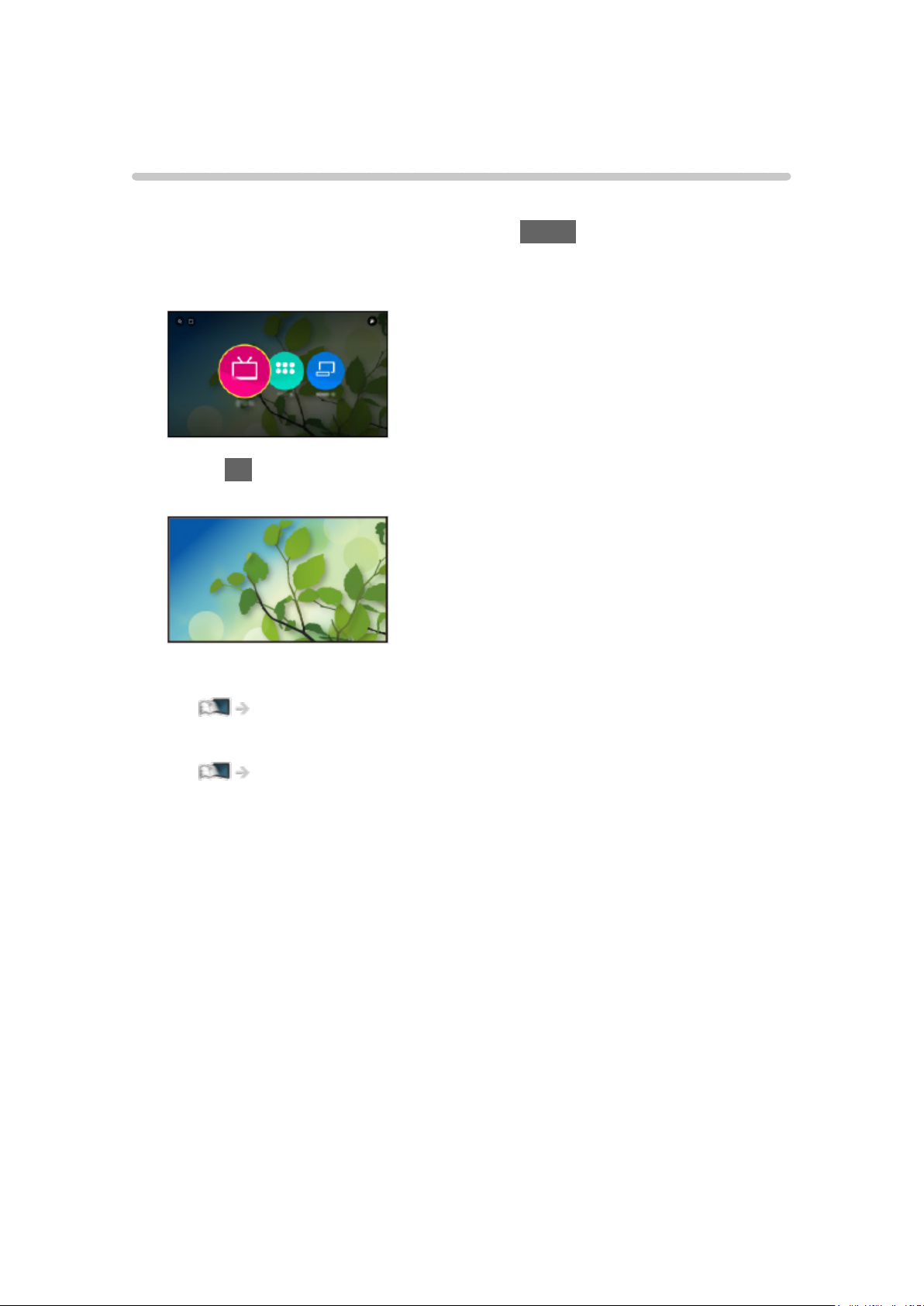
Ζωντανή τηλεόραση
Τρόπος χρήσης
Το Ζωντανή τηλεόραση είναι η πύλη προς τα προγράμματα τηλεόρασης.
1. Εμφανίστε το Αρχική οθόνη με το πλήκτρο HOME.
2. Επιλέξτε Ζωντανή τηλεόραση.
(Παράδειγμα)
3. Πιέστε OK για μετάβαση.
(Παράδειγμα)
●
Για λεπτομέρειες σχετικά με την παρακολούθηση τηλεόρασης
Παρακολούθηση > Βασικά
●
Για την προσθήκη ενός εικονιδίου συντόμευσης
Αρχική οθόνη > Αρχική οθόνη > Καρφίτσωμα στην Αρχική
- 30 -
